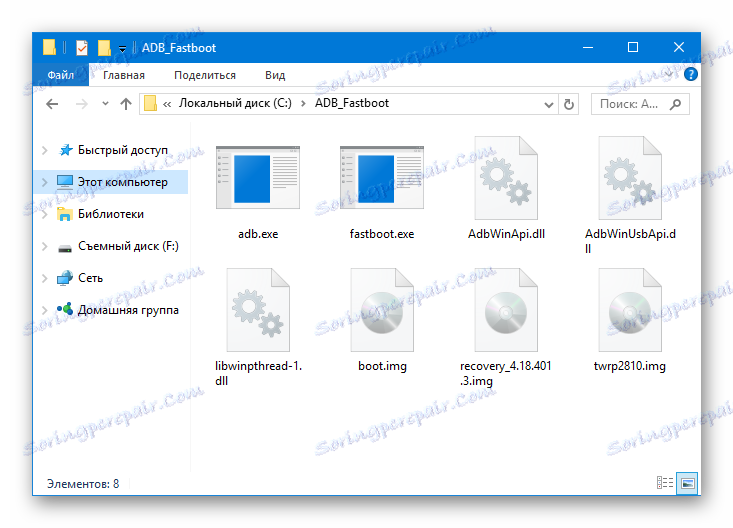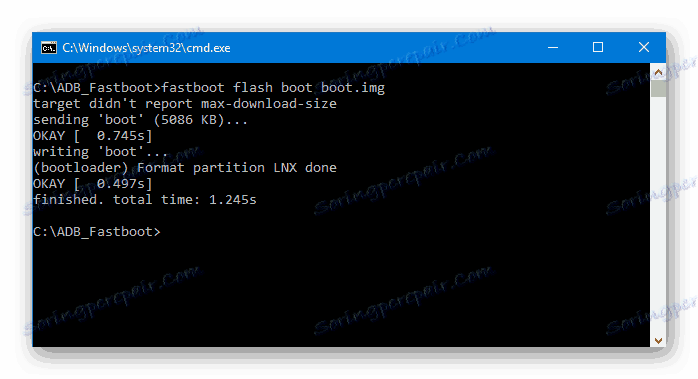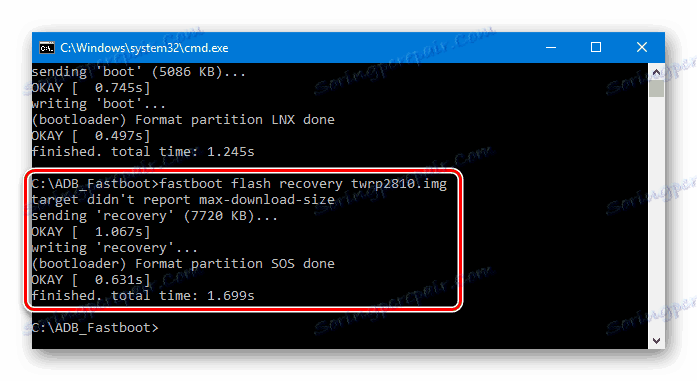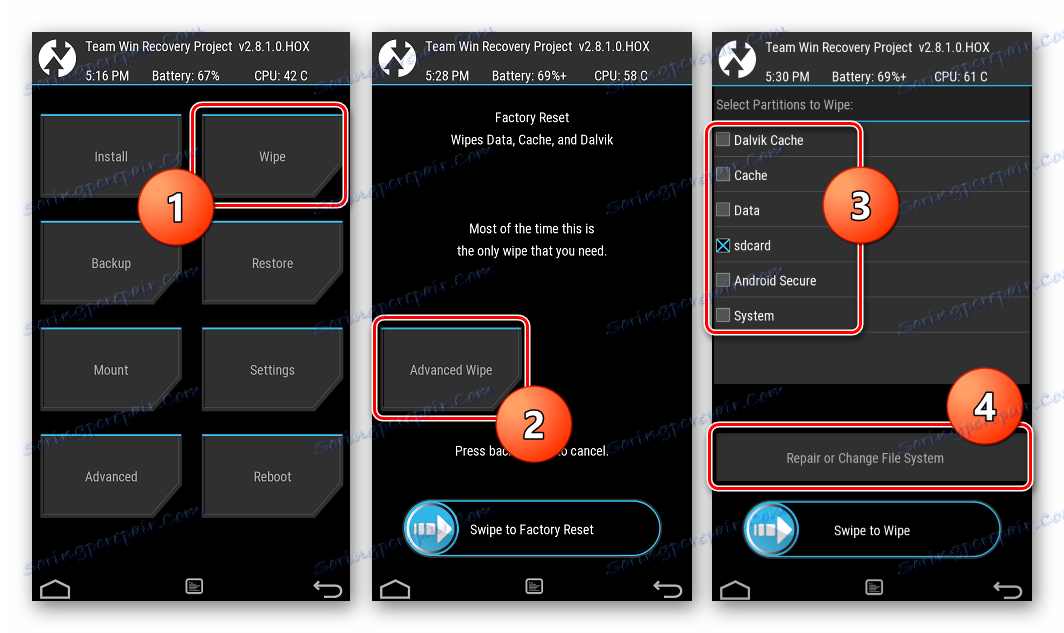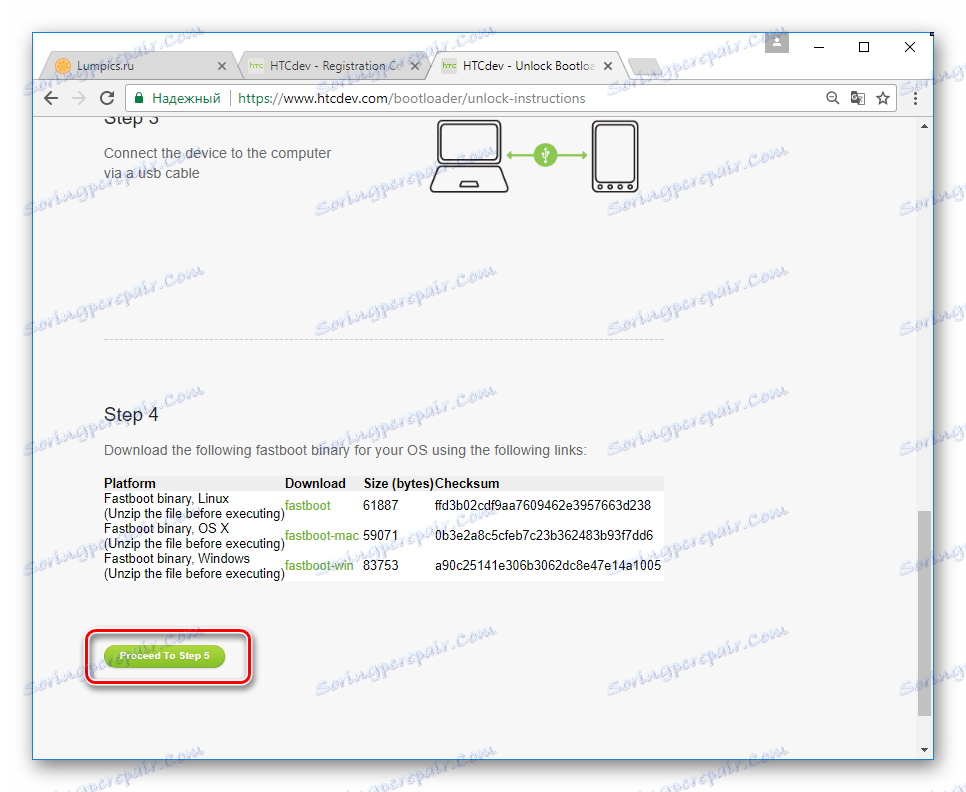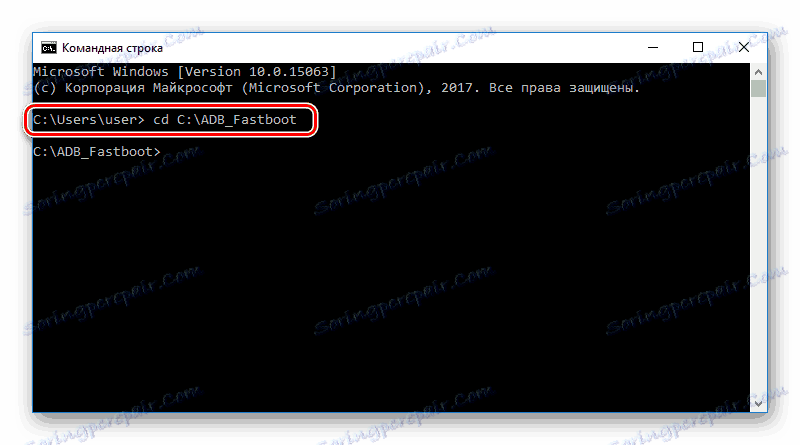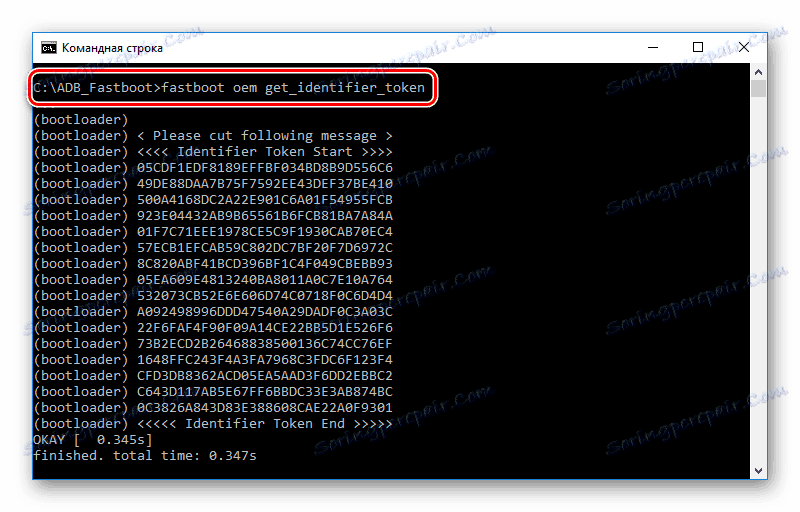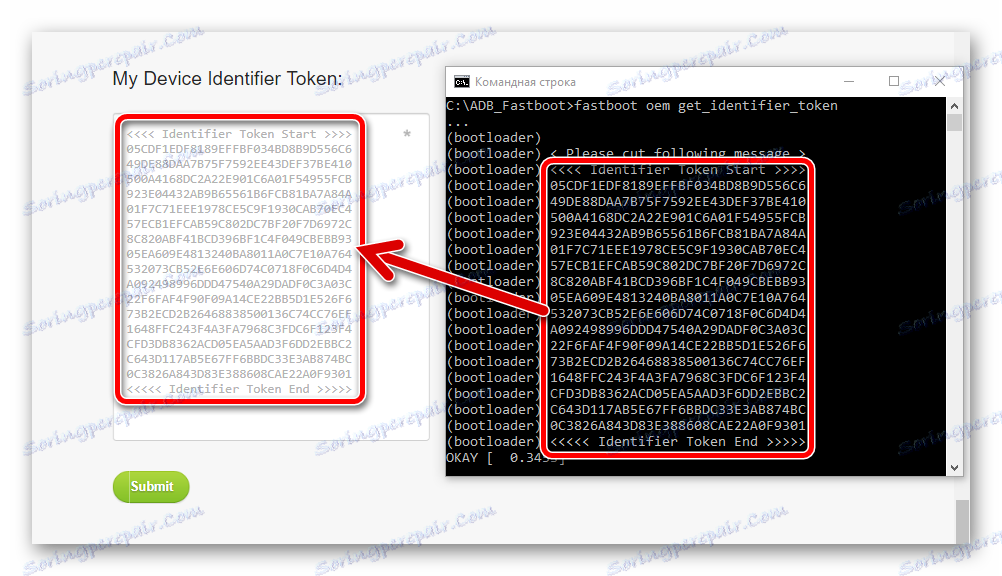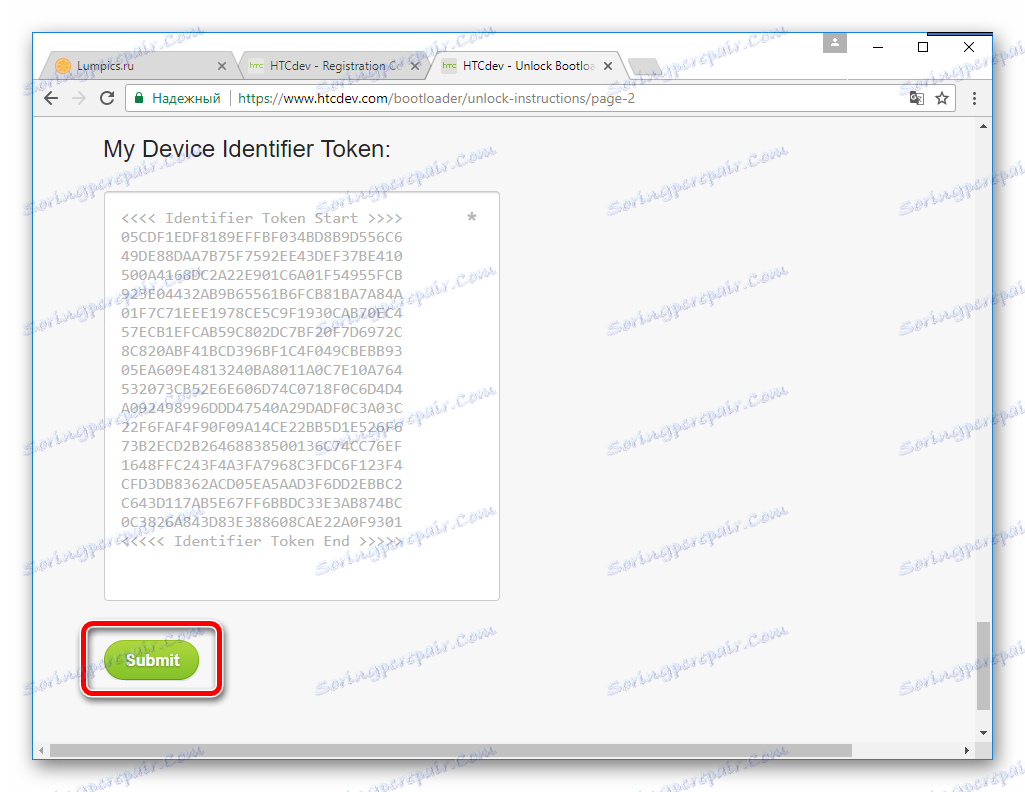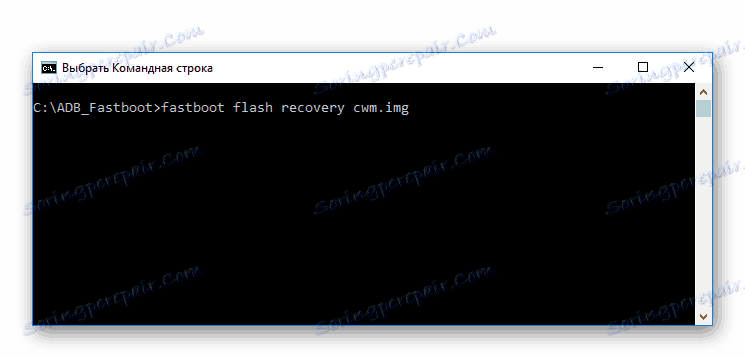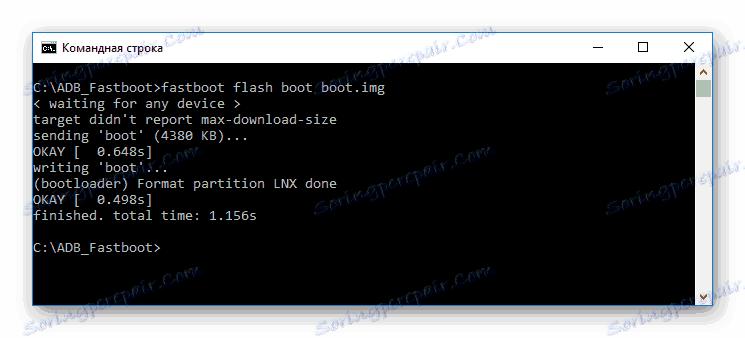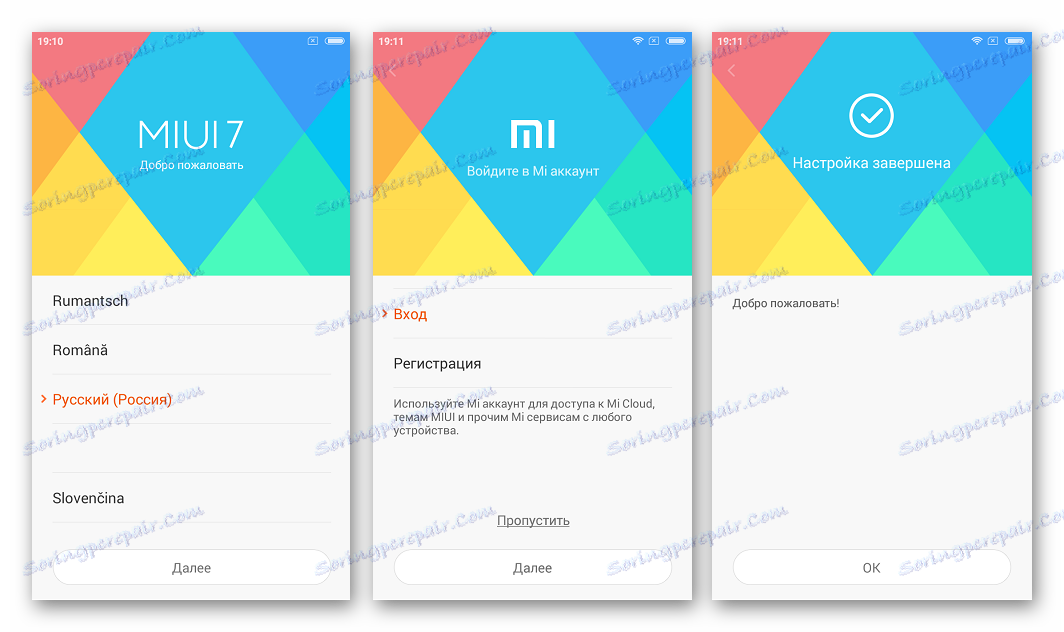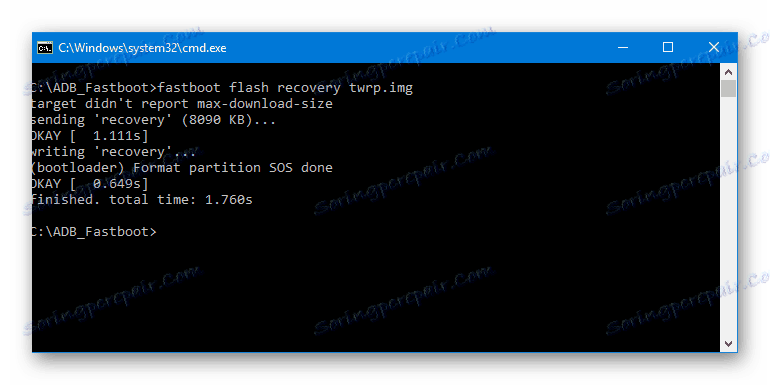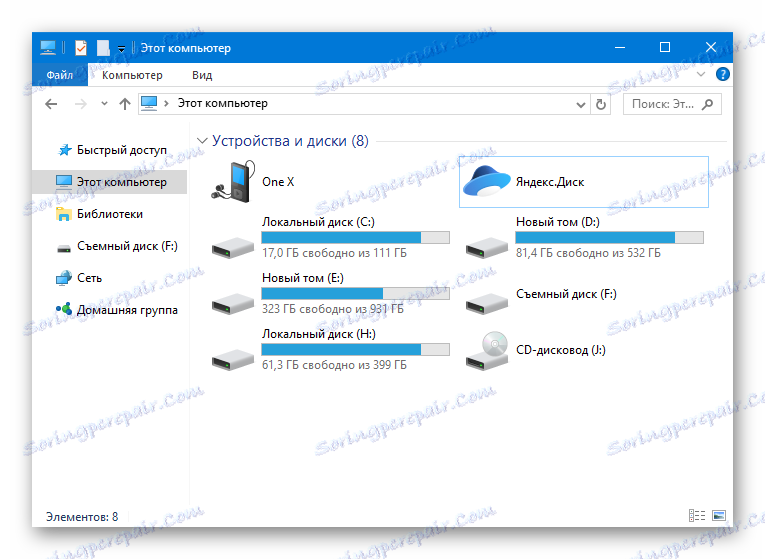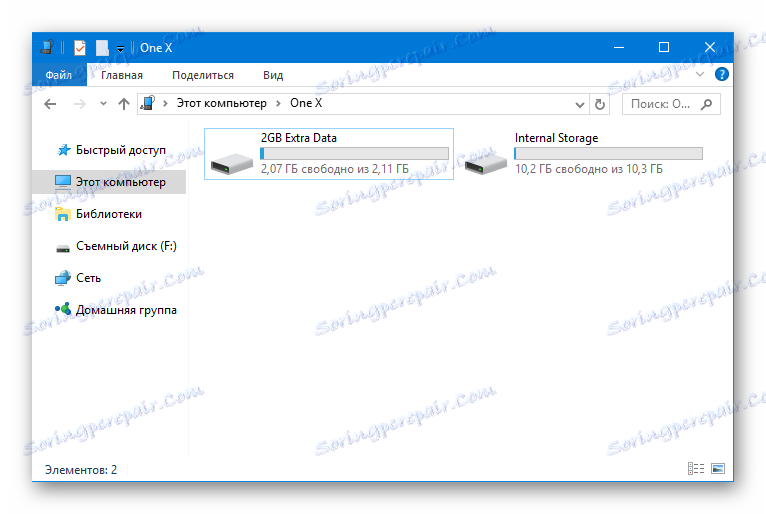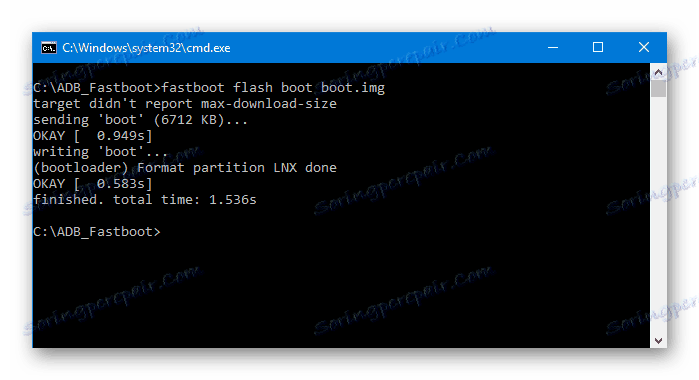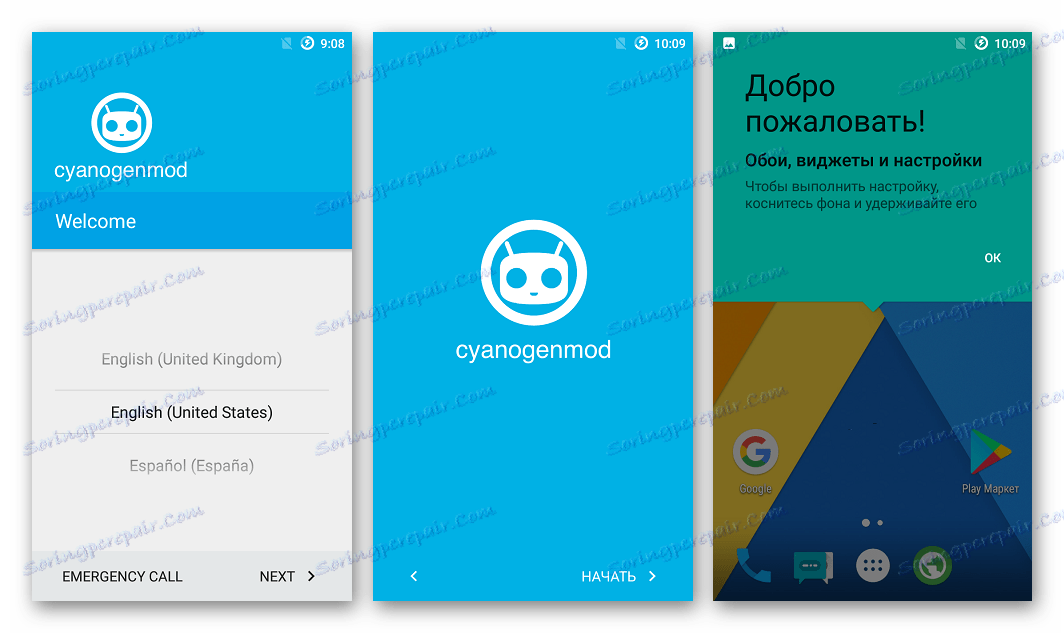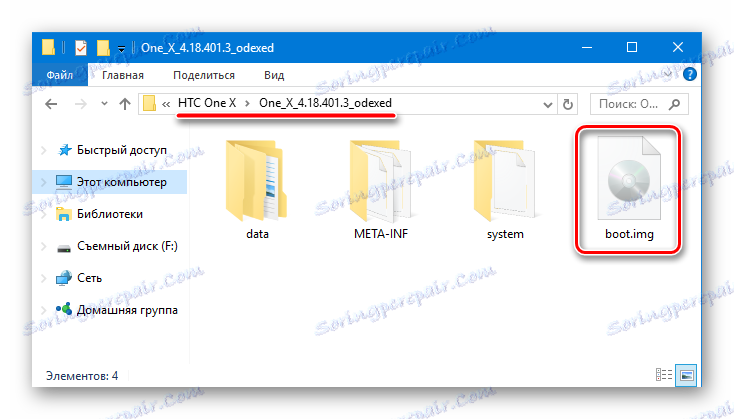چگونگی فلش گوشی HTC One X (S720e)
هر صاحب گوشی هوشمند می خواهد دستگاه خود را بهتر کند، آن را به یک راهکار کاربردی تر و مدرن تبدیل کند. اگر کاربر نمی تواند با سخت افزار کاری انجام دهد، هر کس می تواند نرم افزار را بهبود بخشد. HTC One X یک تلفن سطح بالا با ویژگی های فنی عالی است. نحوه نصب مجدد یا جایگزینی نرم افزار سیستم در این دستگاه در مقاله مورد بحث قرار خواهد گرفت.
با توجه به NTS One X از نظر قابلیت های سیستم عامل، باید توجه داشت که این دستگاه به شدت از مداخله در بخش نرم افزاری خود مقاومت می کند. این وضعیت به دلیل خط مشی سازنده است، بنابراین قبل از نصب سیستم عامل، توجه ویژه ای به مطالعه مفاهیم و دستورالعمل ها داده می شود، و تنها پس از درک کامل ماهیت فرایندها، ما باید به دستکاری مستقیم با دستگاه ادامه دهیم.
هر عمل خطر بالقوه ای را برای دستگاه حمل می کند! مسئولیت نتایج دستکاری با گوشی هوشمند کاملا بر روی کاربری است که آنها را انجام می دهد!
محتوا
آمادگی
همانطور که در مورد دیگر دستگاه های آندروید است، موفقیت روش برای HTC ورایز X تا حد زیادی تعیین آماده سازی درست است. ما عملیات تهیه شده زیر را انجام می دهیم و قبل از انجام اقدامات با دستگاه ما دستورالعمل های پیشنهادی را به پایان می رسانیم، فایل های لازم را بارگذاری می کنیم و ابزارهایی را که ما قصد استفاده از آنها را آماده می کنیم آماده می کنیم.

رانندگان
ساده ترین راه اضافه کردن اجزای به سیستم برای تعامل ابزارهای نرم افزاری با بخش های حافظه One X، نصب HTC Sync Manager، برنامه اختصاصی سازنده برای کار با گوشی های هوشمند است.
- دانلود مدیر همگام سازی از وب سایت رسمی HTC.
دانلود برنامه همگام سازی برای HTC One X (S720e) از سایت رسمی
- نصب برنامه را اجرا کنید و دستورالعمل های آن را دنبال کنید.
- علاوه بر اجزای دیگر، در هنگام نصب Sync Manager، رانندگان لازم برای جفت شدن دستگاه نصب خواهند شد.
- شما می توانید نصب قطعات را در «مدیریت دستگاه» بررسی کنید.
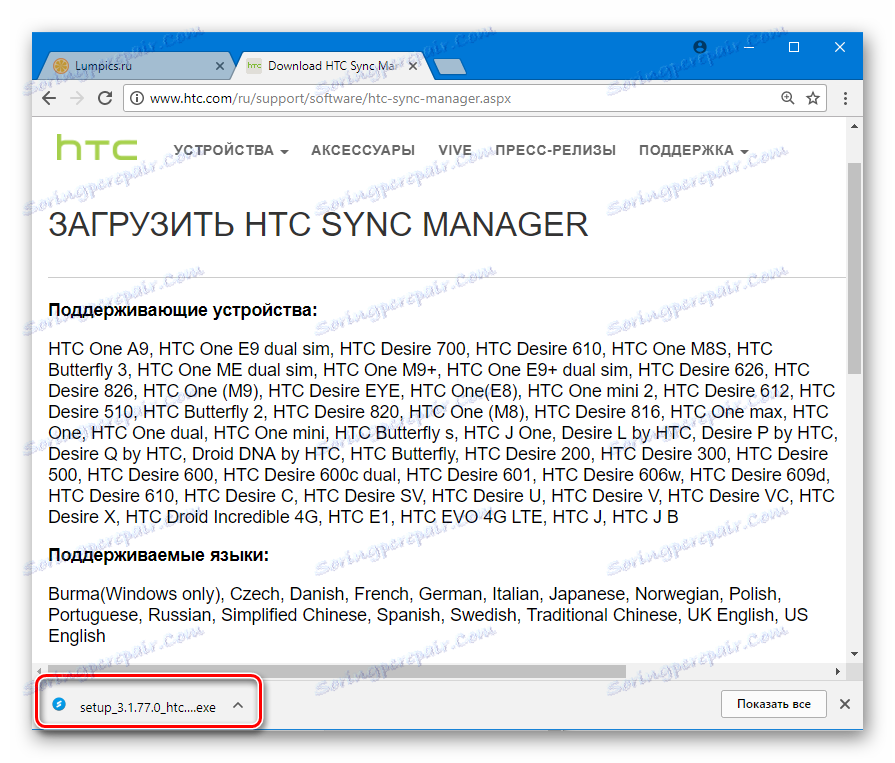
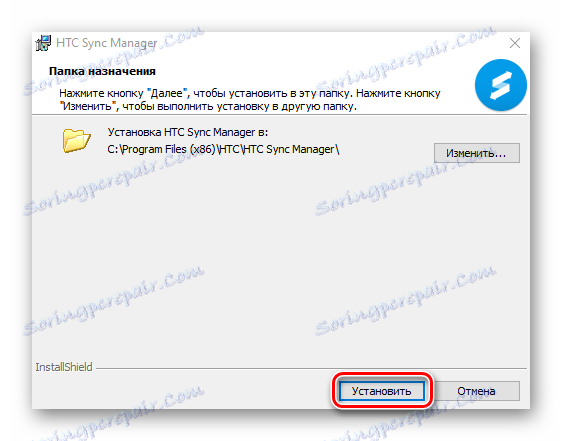
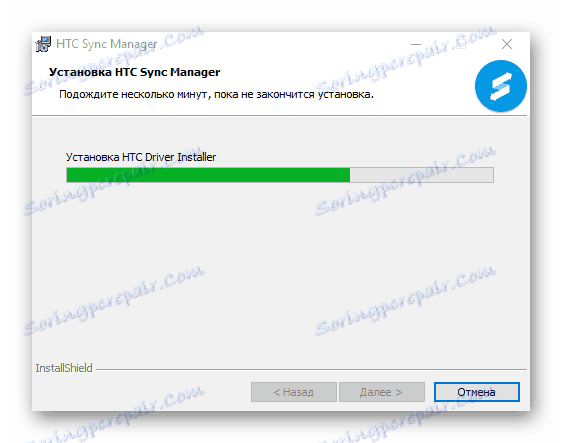
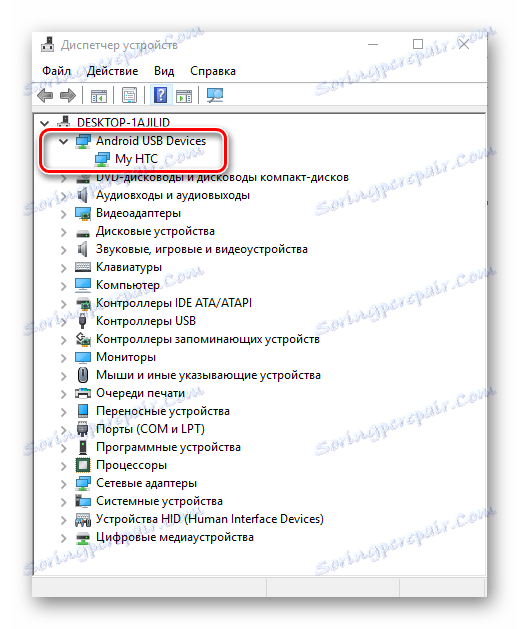
همچنین ببینید: نصب درایور برای سیستم عامل آندروید
اطلاعات پشتیبان گیری
استفاده از روش های زیر برای نصب نرم افزار سیستم در دستگاه مورد نظر شامل پاک کردن اطلاعات کاربر موجود در تلفن هوشمند است. پس از نصب سیستم عامل، شما باید اطلاعاتی را بازگردانید که بدون پشتیبان قبلا ایجاد شده غیر ممکن است. راه رسمی برای ذخیره داده ها به شرح زیر است:
- برای استفاده از درایورهای HTC Sync Manager، یکی از موارد فوق استفاده شود.
- ما دستگاه را به کامپیوتر متصل می کنیم.
- اولین بار که به صفحه One X متصل می شوید، از شما خواسته خواهد شد که با مدیر همگام سازی جفت شود. ما با استفاده از دکمه "OK" ، قبلا " Check the box" Do not ask again " آمادگی عملیاتی را از طریق برنامه تایید می کنیم .
- با اتصال های بعدی، ما شاتر اطلاعیه ها را بر روی تلفن هوشمند انداختیم و روی اعلان «HTC Sync Manager» ضربه بزنید.
- پس از تعیین دستگاه در مدیر نورد نوت، به قسمت انتقال و پشتیبان بروید .
- در پنجره ای که باز می شود، روی "ایجاد پشتیبان در حال حاضر" کلیک کنید.
- ما شروع روند پردازش داده ها را با کلیک بر روی "OK" در پنجره جستجوی ظاهر تایید می کنیم .
- روند تهیه پشتیبان آغاز می شود، و پس از آن نشانگر در گوشه پایین سمت چپ پنجره HTC Sync Manager ایجاد می شود.
- هنگامی که این روش کامل شود، یک پنجره تأیید ظاهر خواهد شد. دکمه OK را فشار دهید و گوشی هوشمند را از کامپیوتر جدا کنید.
- برای بازگرداندن داده ها از یک نسخه پشتیبان، از بخش «انتقال و پشتیبان» HTC Sync Manager از دکمه «بازیابی» استفاده کنید.
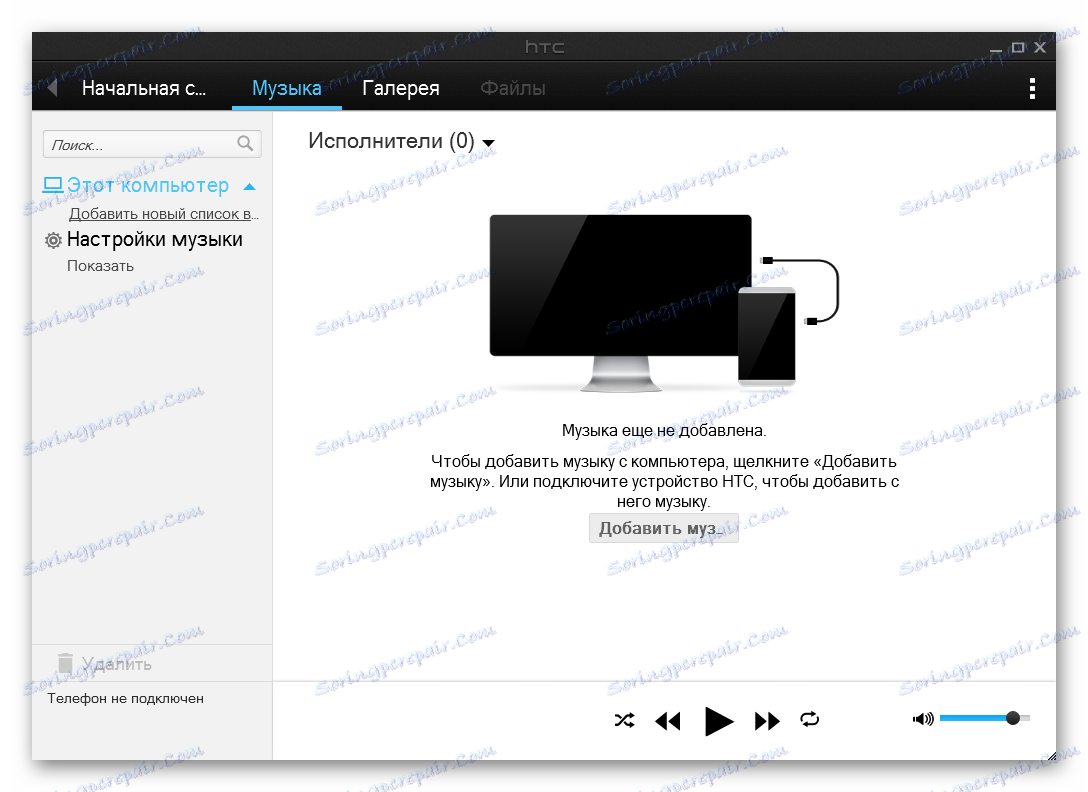
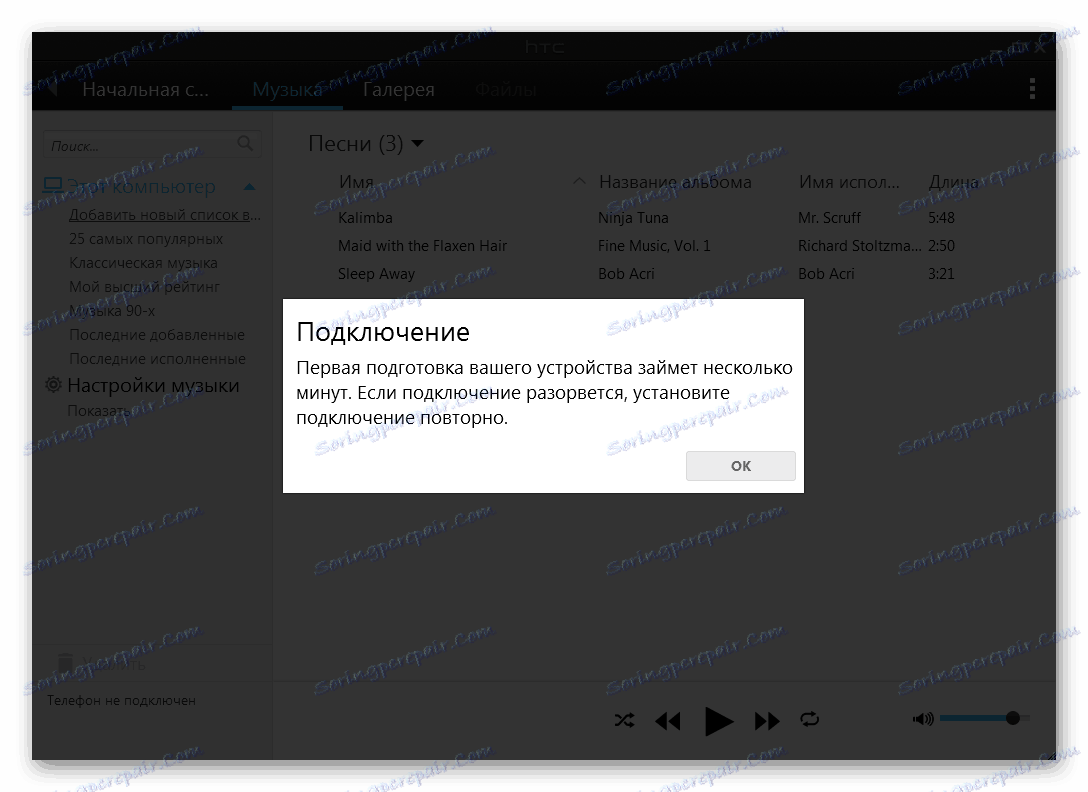
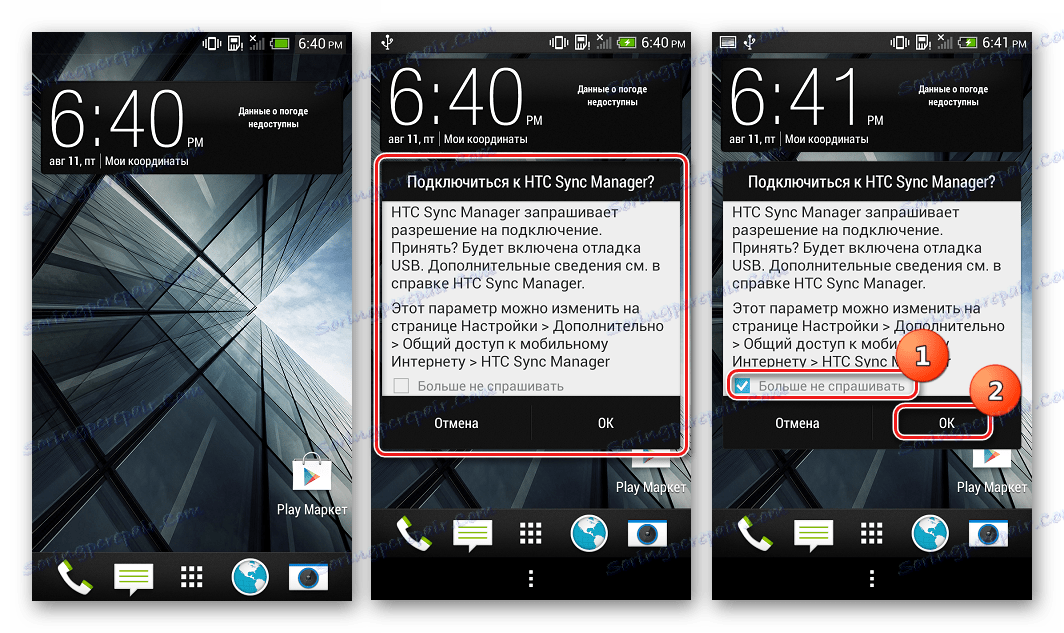
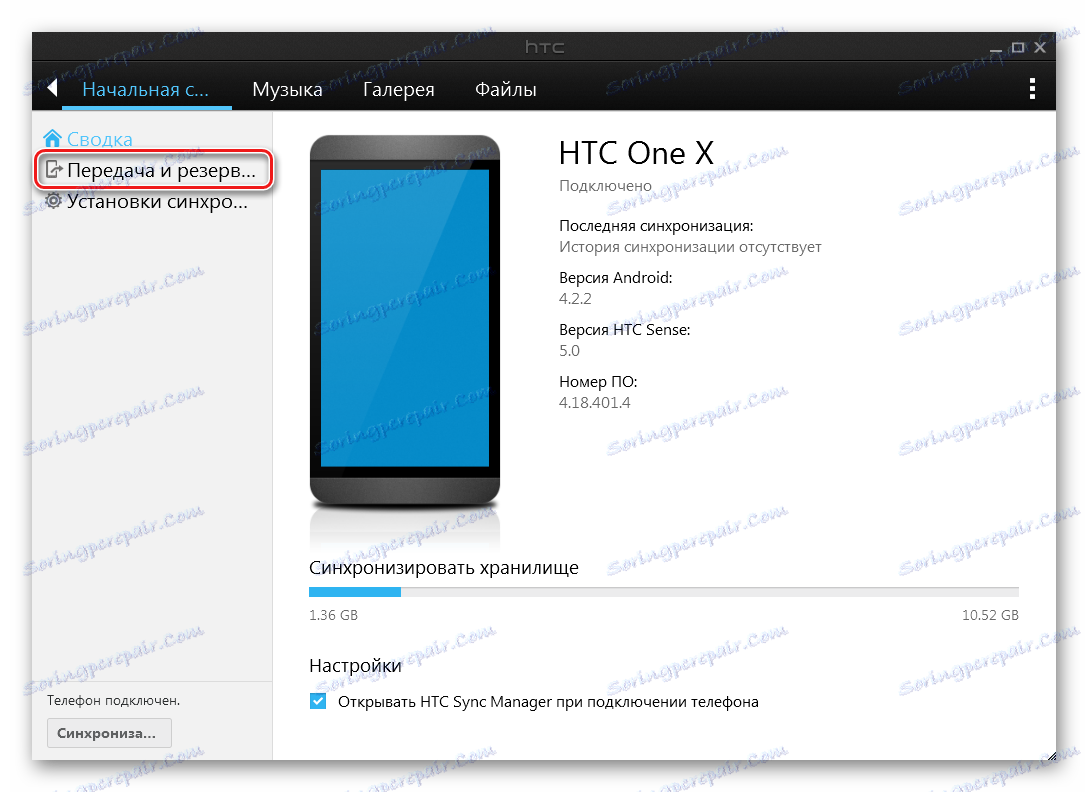
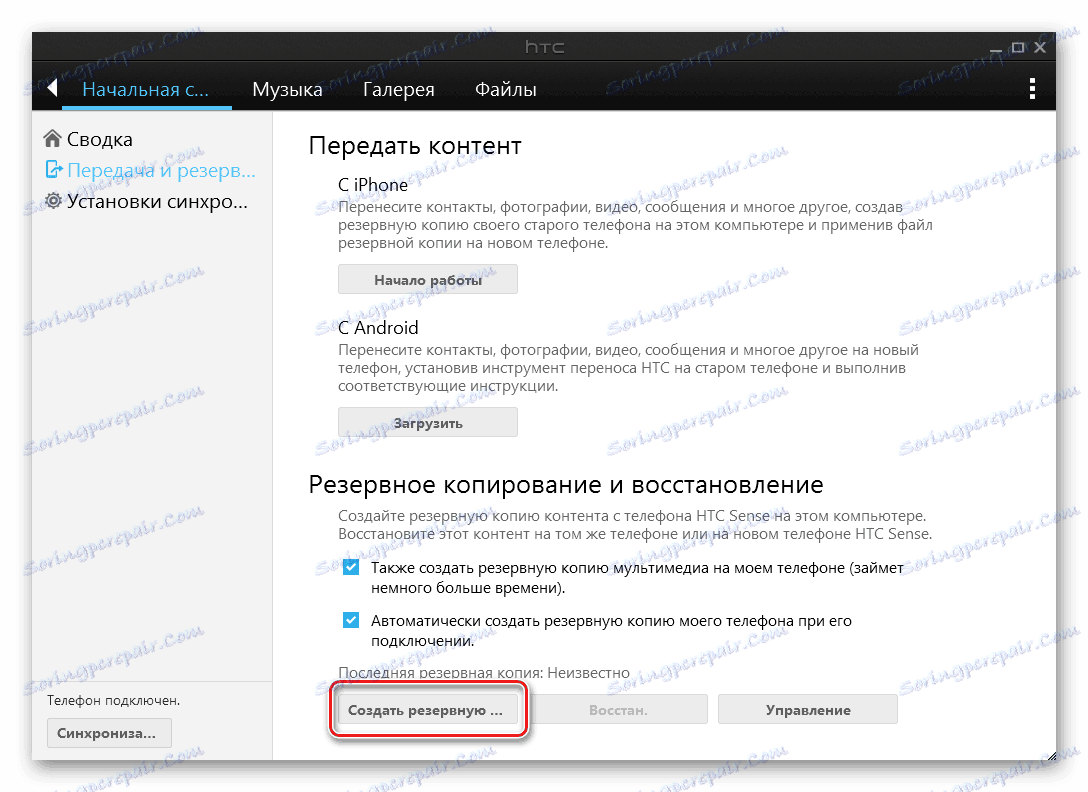
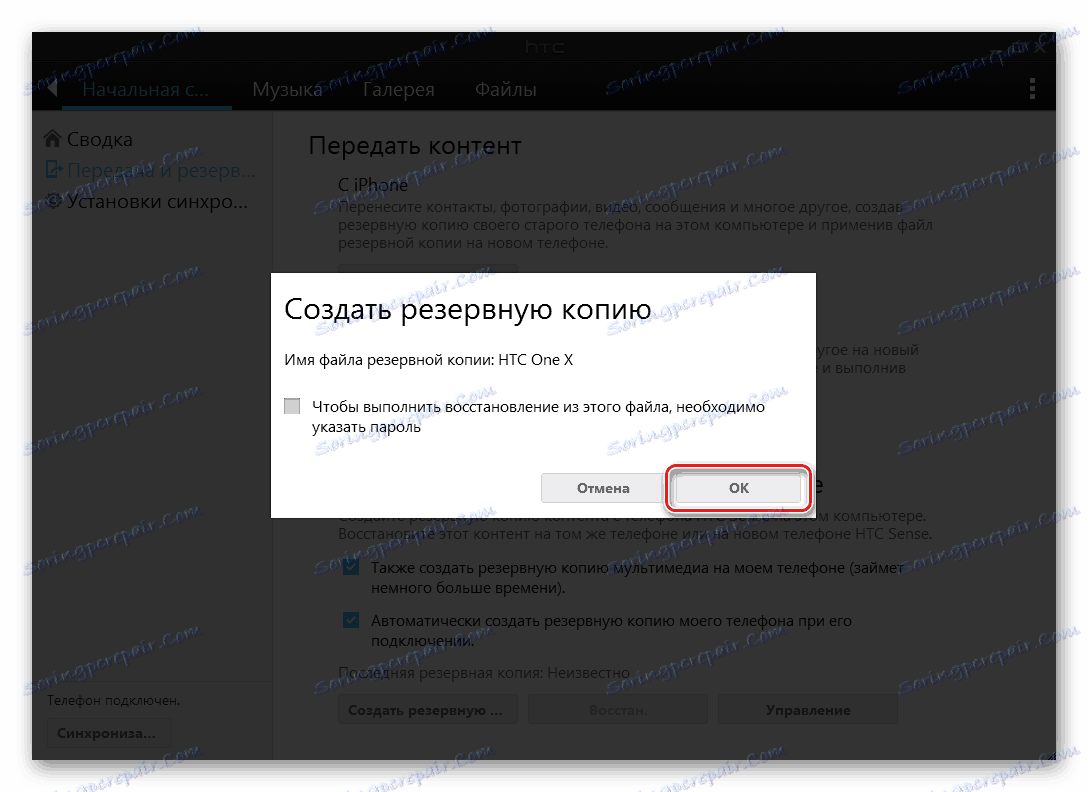
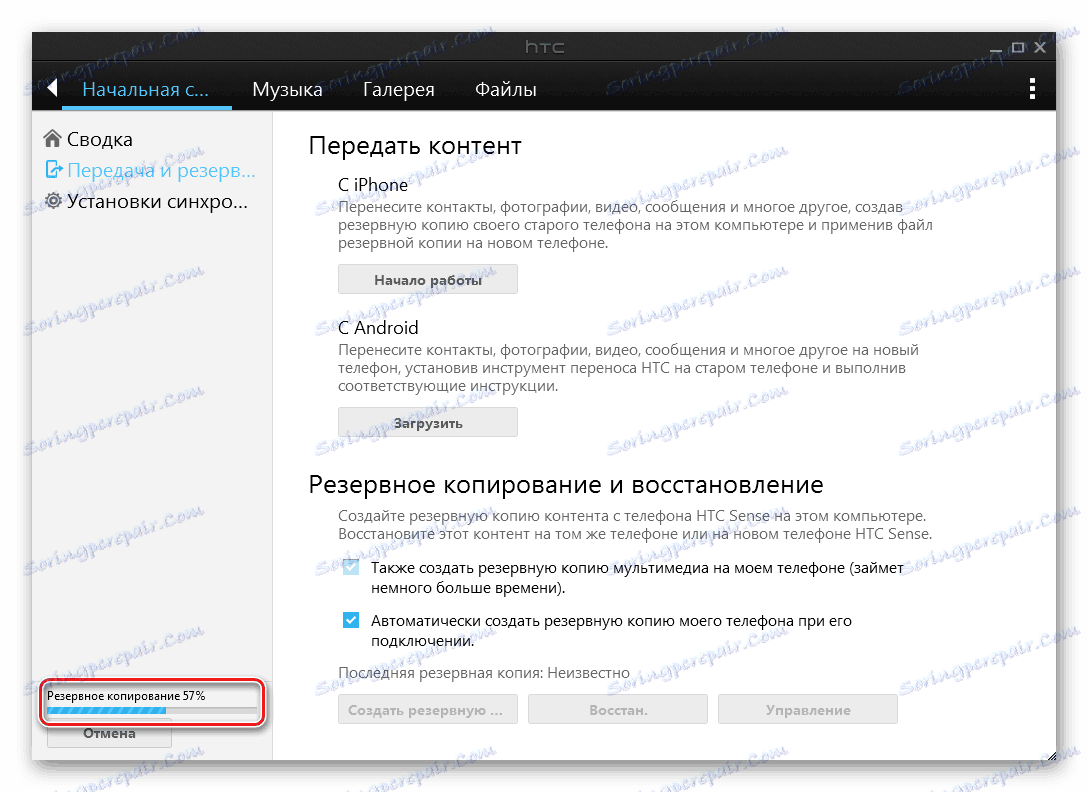
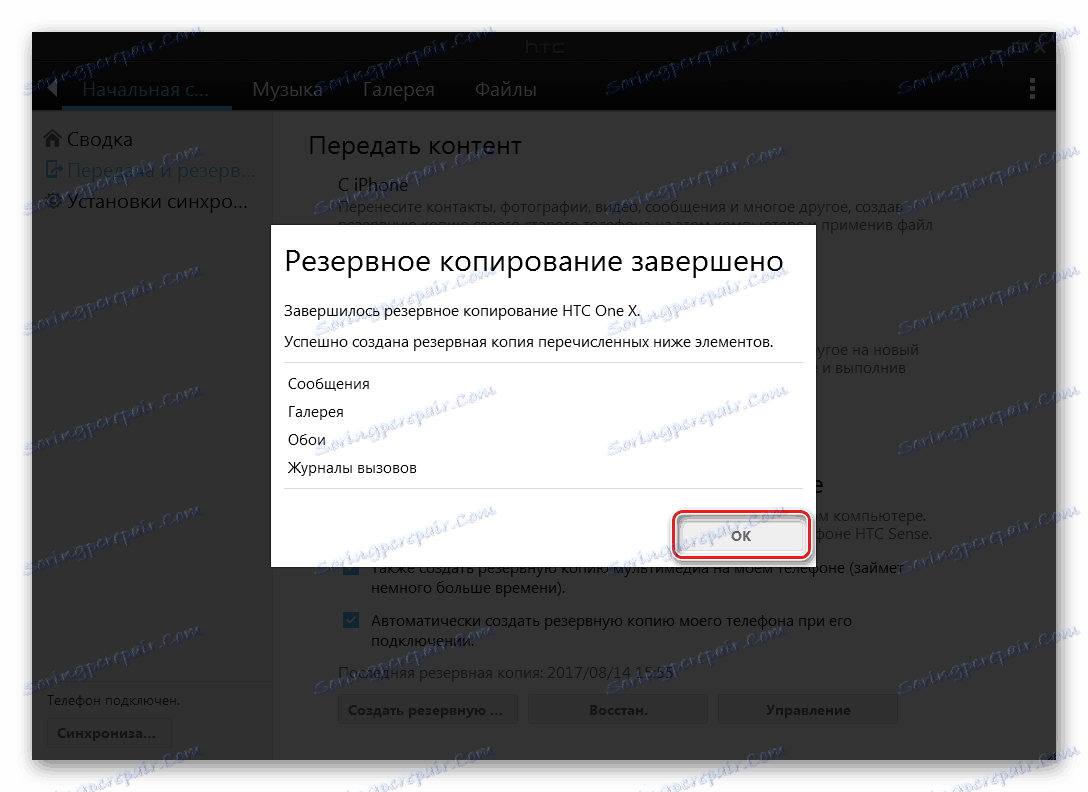
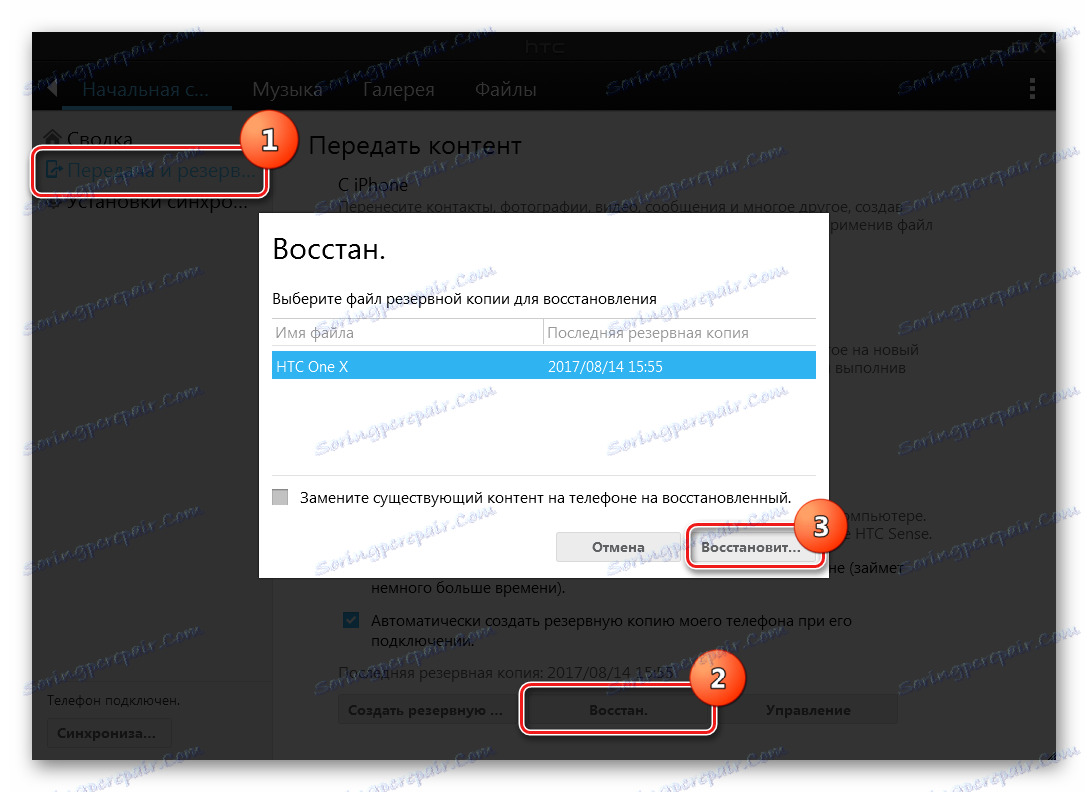
همچنین ببینید: نحوه پشتیبان گیری از دستگاه Android خود را قبل از فلش
مورد نیاز است
برای عملیات با بخش حافظه HTC One X، علاوه بر رانندگان، شما باید یک کامپیوتر به طور کامل با ابزار نرم افزار کاربردی و راحت داشته باشید. این اجباری است که به ریشه درایو C بارگیری و بازپاش شود: یک بسته با آدب و Fastboot . در زیر از توصیف روشهایی که در این مورد بحث می شود، ما نمی توانیم بگوییم Fastboot در سیستم کاربر حضور دارد.
دانلود ADB و Fastboot برای سیستم عامل HTC One X

قبل از اینکه به دستورالعمل زیر مراجعه کنید، توصیه می شود که خود را با مواد مورد نظر آشنا کنید، که در هنگام نصب نرم افزار در یک دستگاه Android، از جمله راه اندازی ابزار و عملیات اساسی، مسائل عمومی کار با Fastboot را مورد بحث قرار می دهد:
درس: چگونه فلاش گوشی یا رایانه لوحی از طریق Fastboot
اجرا در حالت های مختلف
برای نصب نرم افزار های مختلف سیستم، شما باید تلفن را به حالت های عملیاتی خاص - "BootLoader" و "Recovery" تغییر دهید .
- برای انتقال گوشی هوشمند به "Bootloader" ، کلید "Volume-" را در دستگاه خاموش را فشار دهید و در حین نگه داشتن آن، "روشن" را فشار دهید .
![HTC One X (S720e) بوت لودر را راه اندازی می کند]()
کلیدهای باید تا زمانی که تصویر از سه اندرویدی بر روی صفحه نمایش در پایین صفحه و موارد منو بالای آنها نمایش داده شود برگزار می شود. برای حرکت از طریق موارد، از کلید های صدا استفاده کنید و تأیید انتخاب یک عملکرد خاص را فشار دهید و دکمه Power را فشار دهید.
- برای بوت شدن به "بازیابی" شما باید از انتخاب همان مورد در منوی "BootLoader" استفاده کنید .
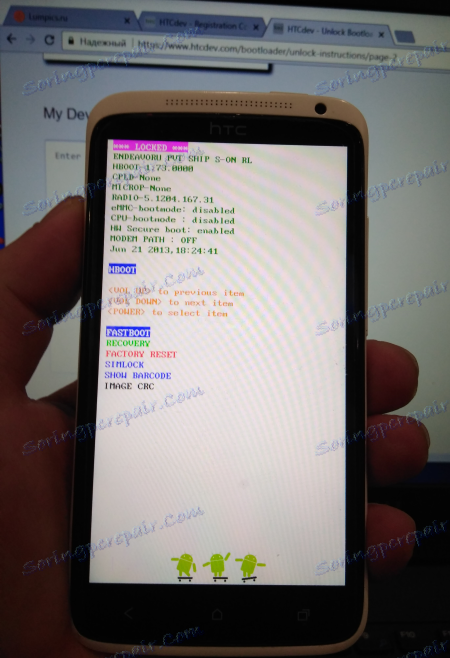
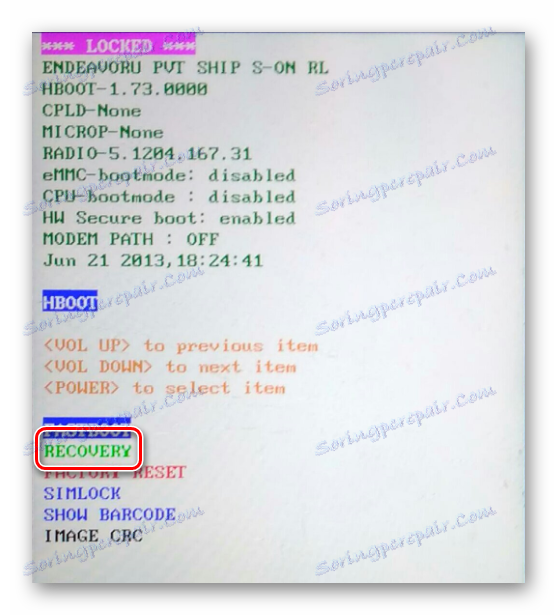
باز کردن قفل بوت لودر
دستورالعمل هایی برای نصب نرم افزار اصلاح شده زیر نشان می دهد که بوت لودر دستگاه قفل شده است. توصیه می شود که این روش را قبل از انجام آن انجام دهید و این کار با استفاده از روش رسمی HTC پیشنهادی انجام می شود. و همچنین فرض می شود که قبل از اجرای زیر Sync Manager و Fastboot بر روی کامپیوتر کاربر نصب شده و گوشی کاملا شارژ شده است.
- پیوند به وب سایت رسمی HTC Developer Center را دنبال کنید و دکمه "ثبت نام" را کلیک کنید.
- فیلدهای فرم را پر کنید و دکمه سبز «ثبت نام» را فشار دهید.
- به ایمیل بروید، یک نامه از تیم HTCDev باز کنید و روی لینک کلیک کنید تا حساب کاربری شما فعال شود.
- پس از فعال شدن حساب، نام کاربری و رمز عبور خود را در فیلدهای مناسب در صفحه وب سایت Developer Center وارد کنید و روی «ورود» کلیک کنید.
- در قسمت "Unlock bootloader" روی "شروع به کار" کلیک کنید.
- در لیست "دستگاه های پشتیبانی شده" شما باید تمام مدل های پشتیبانی شده را انتخاب کنید و سپس از دکمه "شروع باز کردن بوت لودر" برای رفتن به مراحل بعدی استفاده کنید.
- ما آگاهی از خطر بالقوه روش را با کلیک بر روی «بله» در پنجره درخواست تایید می کنیم.
- بعد، علامت را در هر دو کادر تأیید کنید و دکمه را فشار دهید تا به بازکردن دستورالعمل بروید.
- در دستور باز، ما تمام مراحل را رها میکنیم.
![HTC One X باز کردن قفل بوت لودر HTCDev پرش 7 مرحله اول]()
و از طریق دستورالعمل به انتهای رفته. ما فقط یک فیلد برای وارد کردن یک شناسه نیاز داریم.
- ما تلفن را به حالت "bootloader" انتقال می دهیم. در لیست دستورات باز شده ، "FASTBOOT" را انتخاب کنید، سپس دستگاه را با یک کابل USB به کامپیوتر وصل کنید.
- خط فرمان را باز کنید و موارد زیر را بنویسید:
cd C:ADB_Fastboot![HTC One X باز کردن خط فرمان بوت لودر در ADB_Fastboot]()
جزئیات بیشتر:
در ویندوز 7 با خط فرمان تماس بگیرید
اجرای خط فرمان در ویندوز 8
باز کردن یک خط فرمان در ویندوز 10 - گام بعدی شناسایی ارزش شناسه دستگاه است که لازم است برای به دست آوردن اجازه برای باز کردن از توسعه دهنده استفاده شود. برای اطلاعات، شما باید در کنسول زیر وارد کنید:
fastboot oem get_identifier_token![HTC One X باز کردن OEM bootloader get_identifier_token]()
و شروع به اجرای دستور با فشار دادن "وارد" کنید .
- مجموعه حاصل از کاراکترها با استفاده از دکمه های arrow در صفحه کلید یا ماوس انتخاب می شود
![HTC One X باز کردن قفل بوت لودر کپی کردن Copy IdentifierToken در زمینه HTCDev]()
و اطلاعات را کپی کنید (با استفاده از ترکیب "Ctrl" + "C" ) به فیلد مناسب در صفحه وب HTCDev. این کار باید این کار را انجام دهد:
![HTC One X پس از وارد کردن مقدار نشانگر، Load Load را باز کنید]()
برای رفتن به مرحله بعدی، روی «ثبت» کلیک کنید.
- اگر مراحل بالا با موفقیت انجام شود، ما یک ایمیل از HTCDev حاوی Unlock_code.bin دریافت می کنیم که یک فایل مخصوص برای انتقال به دستگاه است. ما فایل را از نامه بارگذاری می کنیم و آن را با Fastboot بارگیری می کنیم.
- ما یک فرمان را از طریق کنسول ارسال می کنیم:
fastboot flash unlocktoken Unlock_code.bin - اجرای فرمان بالا منجر به ظهور درخواست در صفحه دستگاه می شود: "باز کردن bootloader؟" . یک علامت چک را در کنار "بله" تنظیم کنید و تأیید آمادگی را برای شروع روند با استفاده از دکمه "فعال کردن" در دستگاه تایید کنید.
- در نتیجه، روش ادامه خواهد یافت و بوت لودر قفل خواهد شد.
- تأیید باز شدن قفل موفق کتیبه "*** UNLOCKED ***" در بالای صفحه اصلی حالت "Bootloader" است.
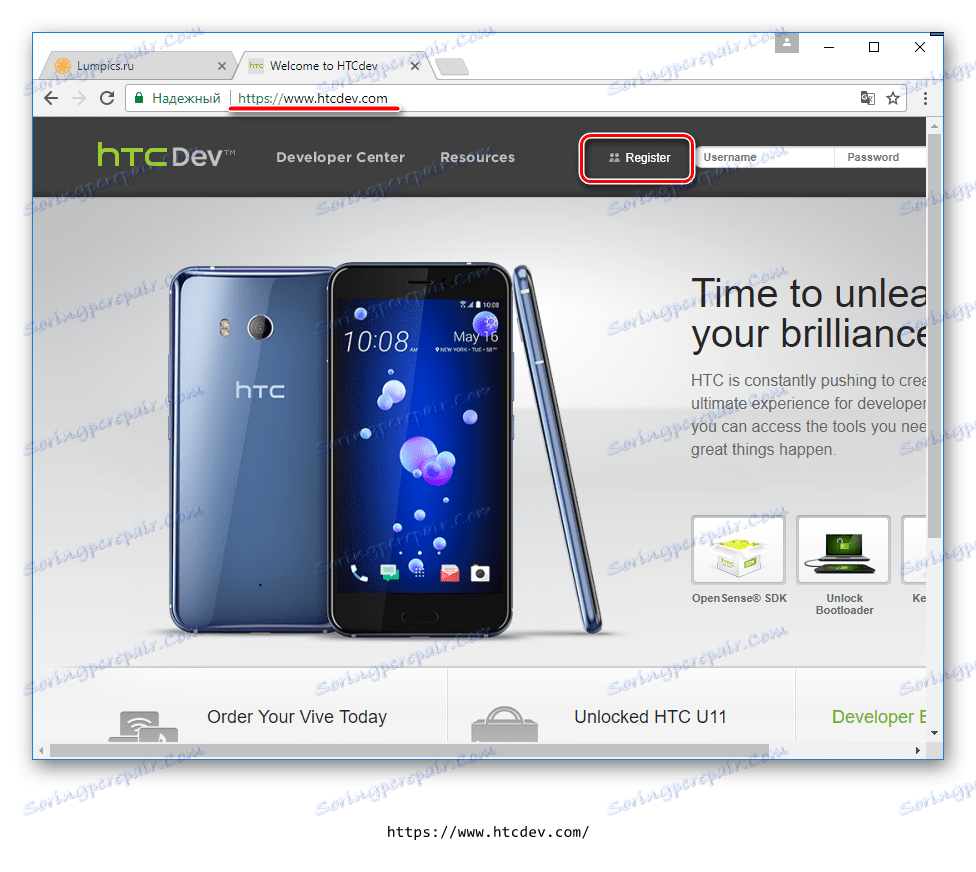
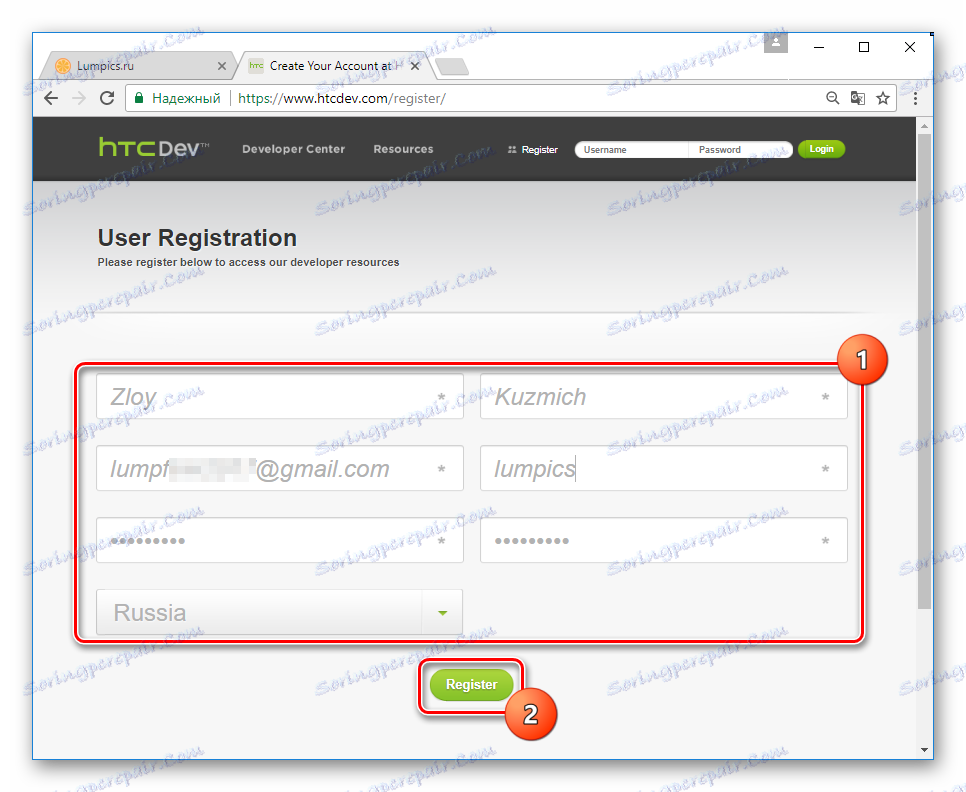
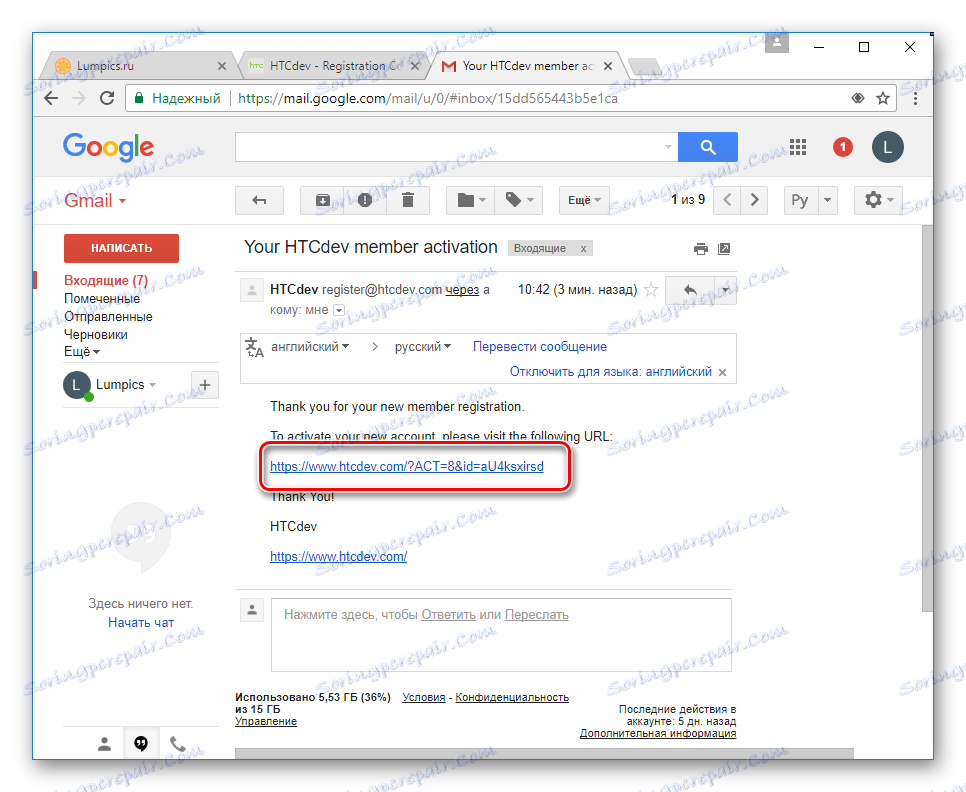
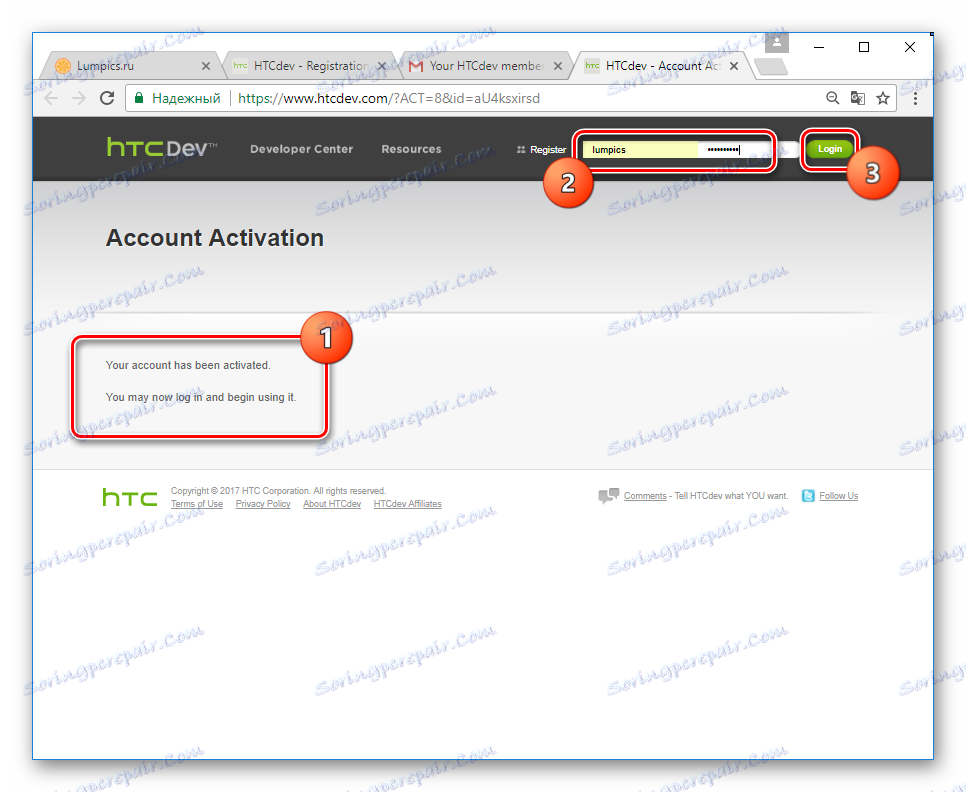
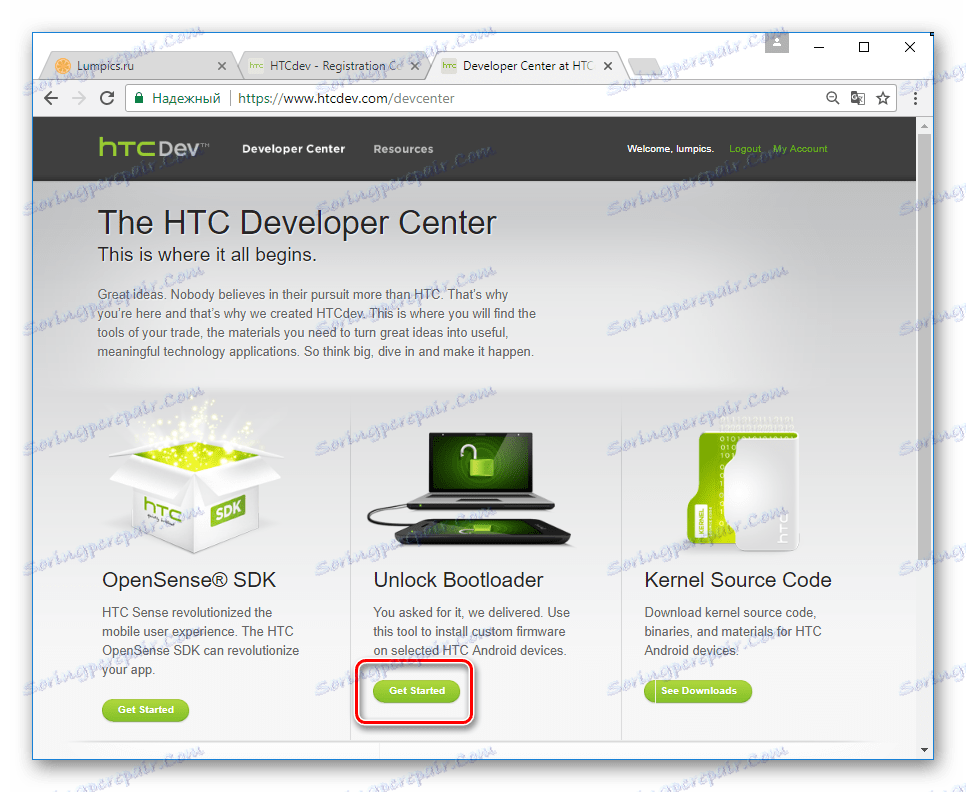
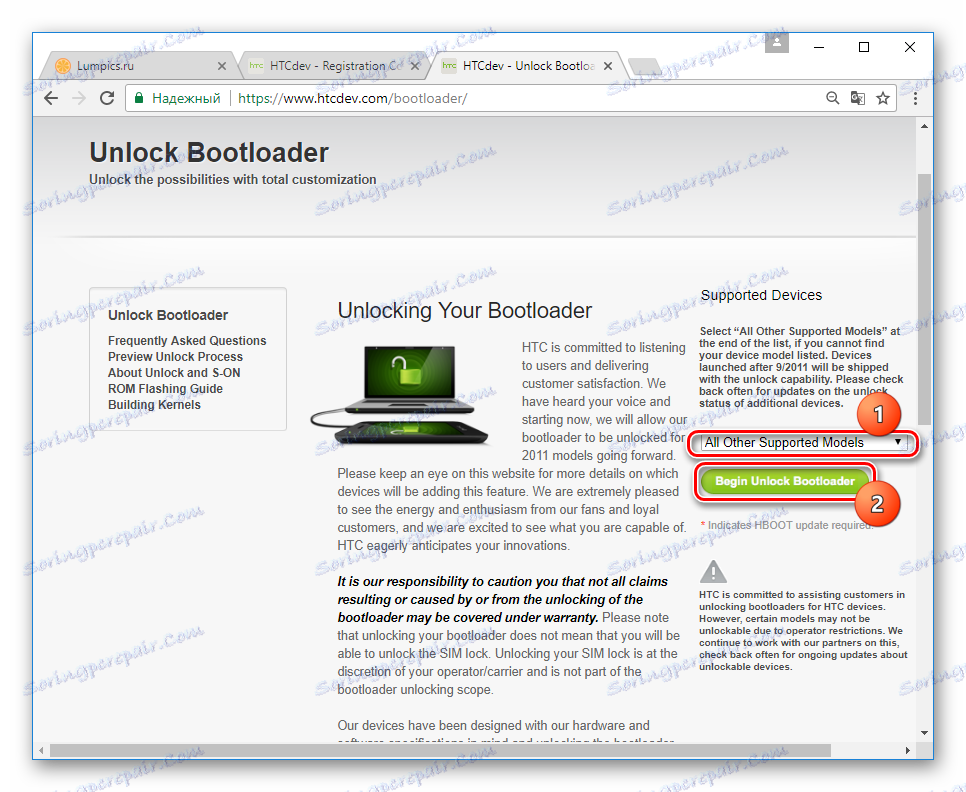
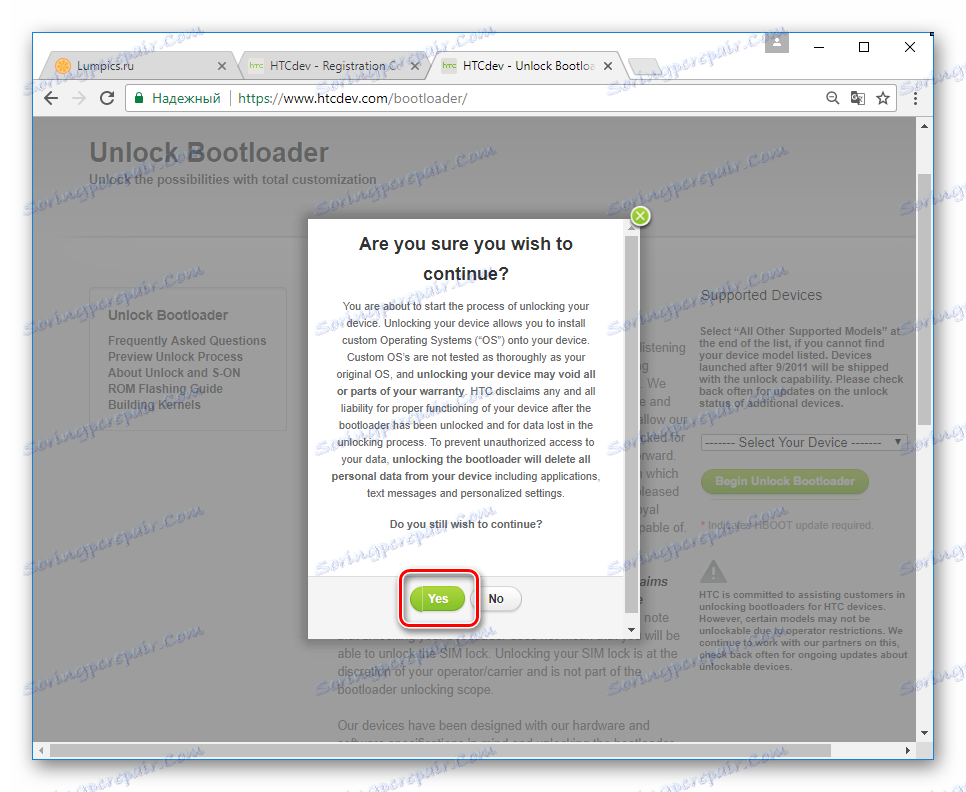
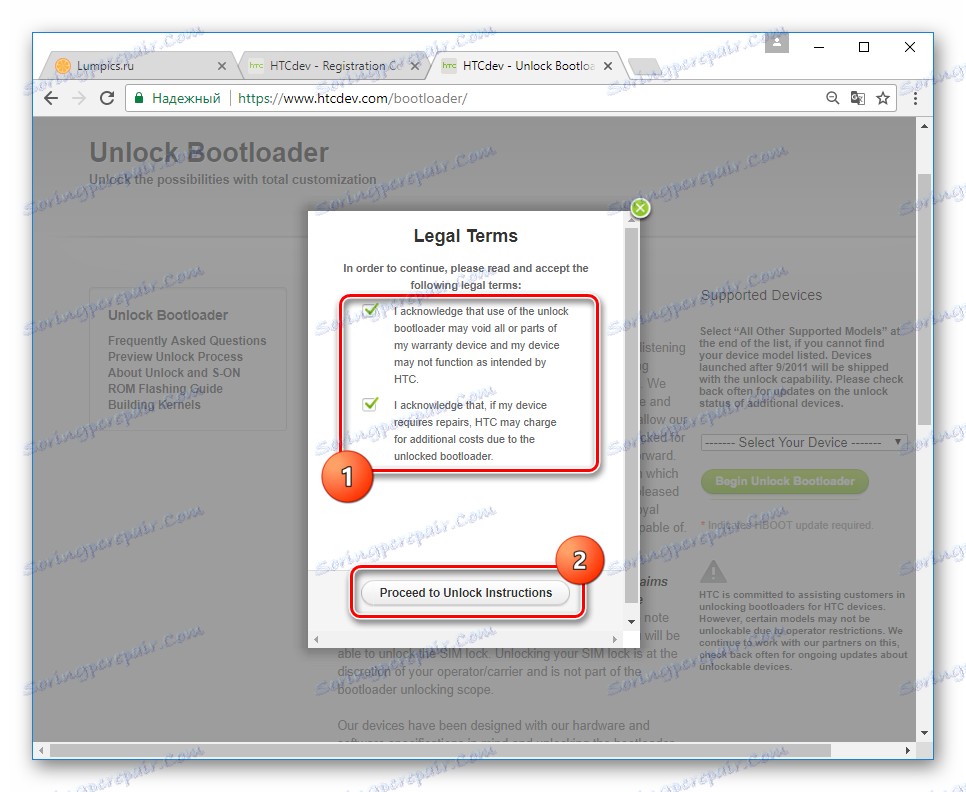
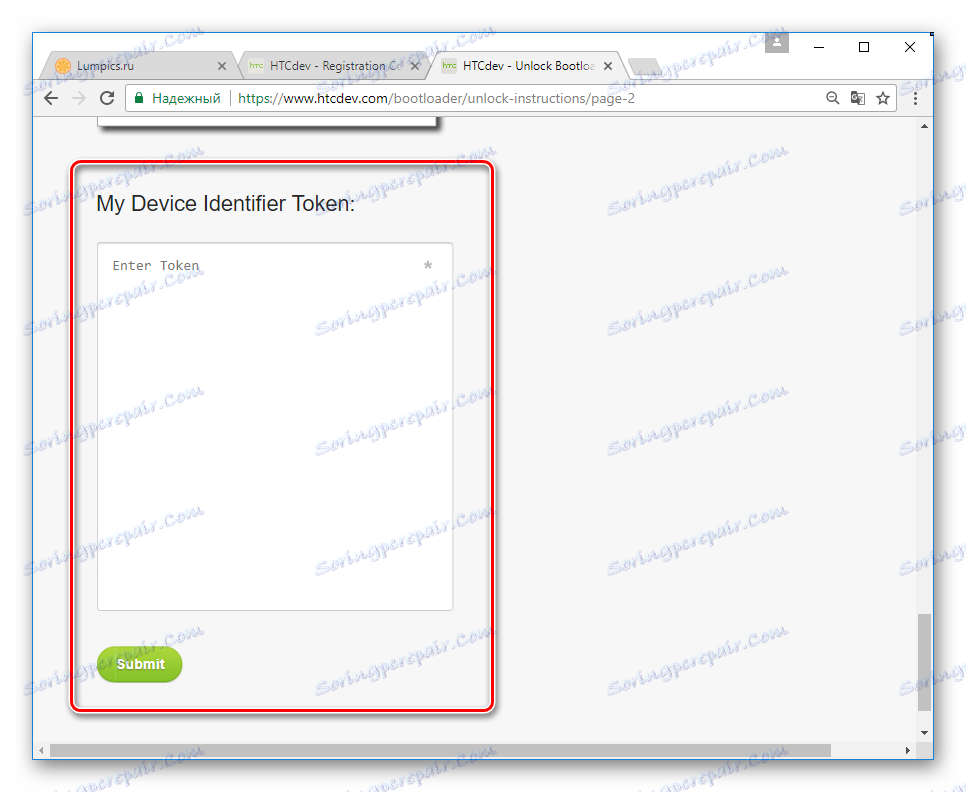
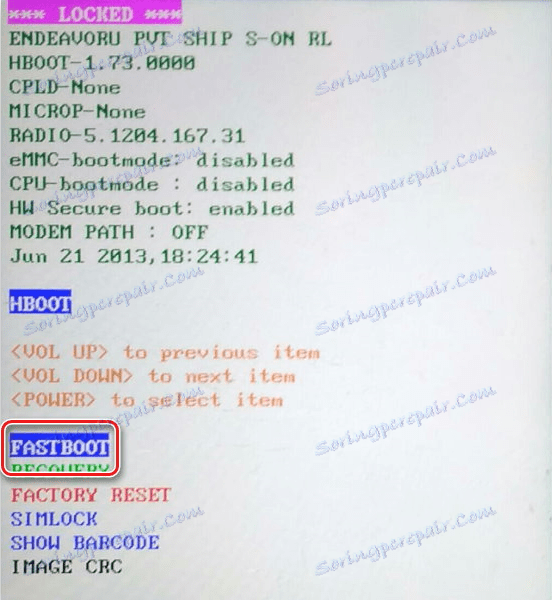
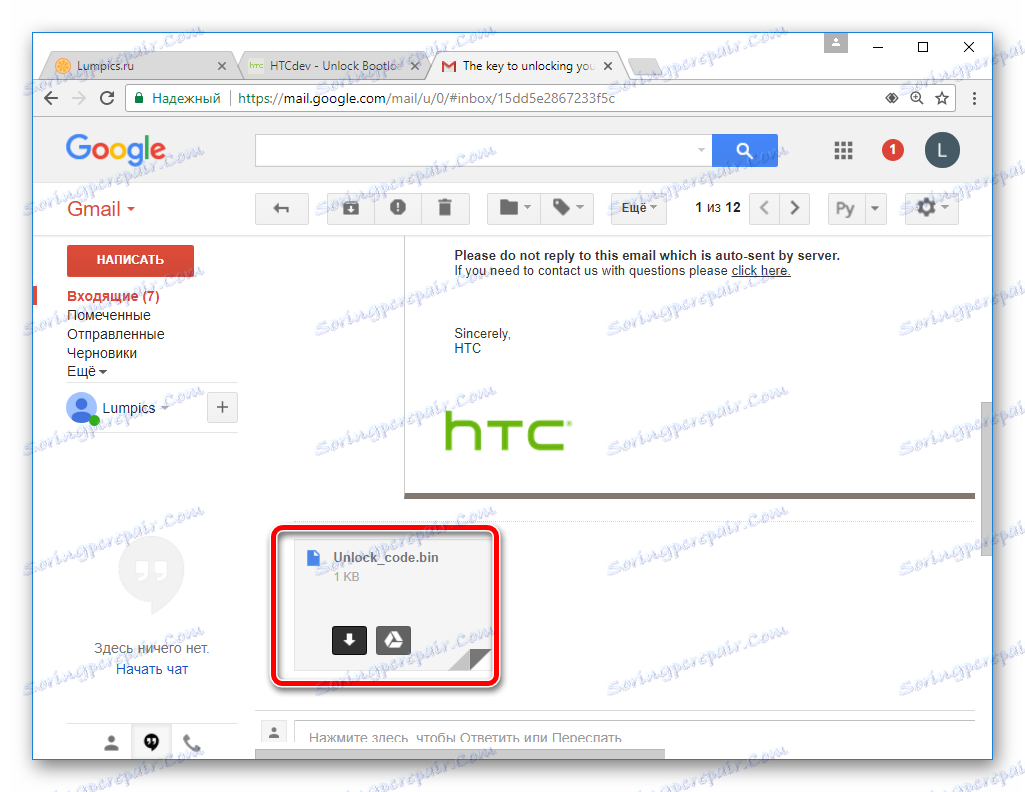

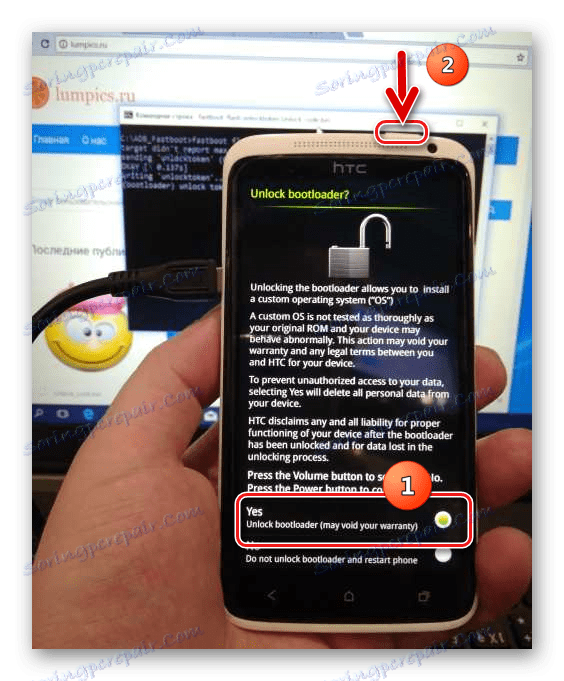
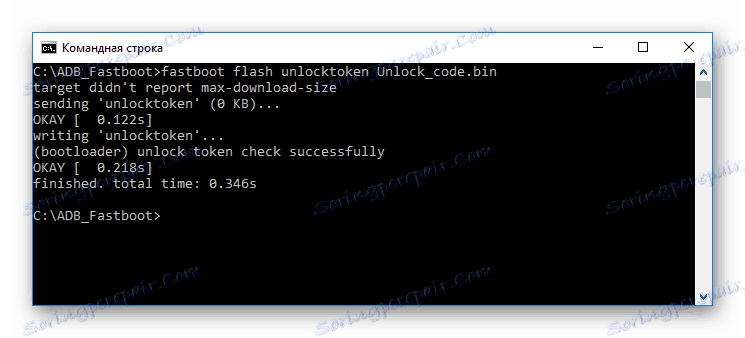
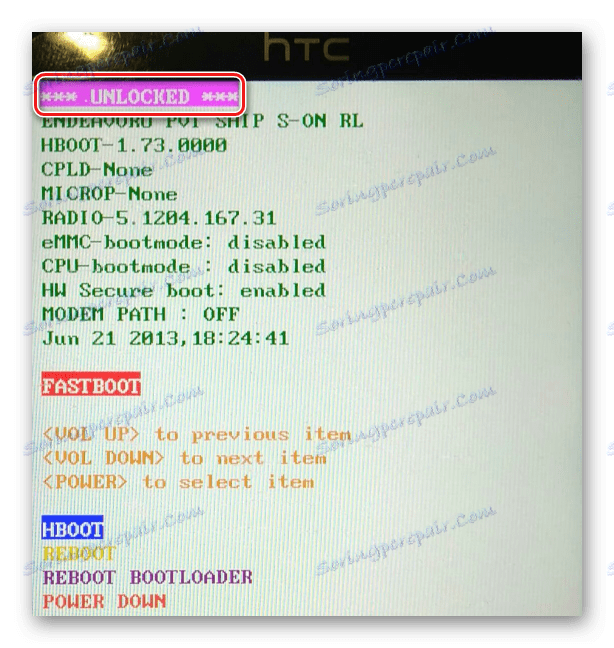
نصب بازیابی سفارشی
برای هر گونه سوء استفاده جدی از سیستم نرم افزار HTC One X، شما نیاز به یک محیط بازیابی اصلاح شده (بازیابی سفارشی) خواهید داشت. برای این مدل فرصت زیادی فراهم می کند بازیابی ClockworkMod (CWM) . یکی از نسخه های حمل و نقل این محیط بازیابی را به دستگاه نصب کنید.

- بستهی حاوی تصویر محیط را از لینک زیر دانلود کنید، آن را بازپاش کنید و فایل را از بایگانی به فایل cwm.img تغییر نام دهید و سپس تصویر را در دایرکتوری با Fastboot قرار دهید.
- بارگذاری یک X به حالت "Bootloader" و رفتن به مورد "FASTBOOT" . بعد، ما دستگاه را به پورت USB کامپیوتر وصل می کنیم.
- اجرای Fastboot و وارد کردن از صفحه کلید:
fastboot flash recovery cwm.img![HTC One X CWM سریع بوت فلش بازیابی cwm.img]()
فرمان با فشار دادن "Enter" تایید می شود.
- دستگاه را از رایانه جدا کنید و بوت لودر را با انتخاب دستور "Reboot Bootloader" روی صفحه دستگاه راه اندازی مجدد کنید .
- از دستور "Recovery" استفاده کنید که تلفن را راه اندازی مجدد و راه اندازی ClockworkMod را اجرا می کند.
دانلود بازی ClockworkMod Recovery (CWM) برای HTC One X
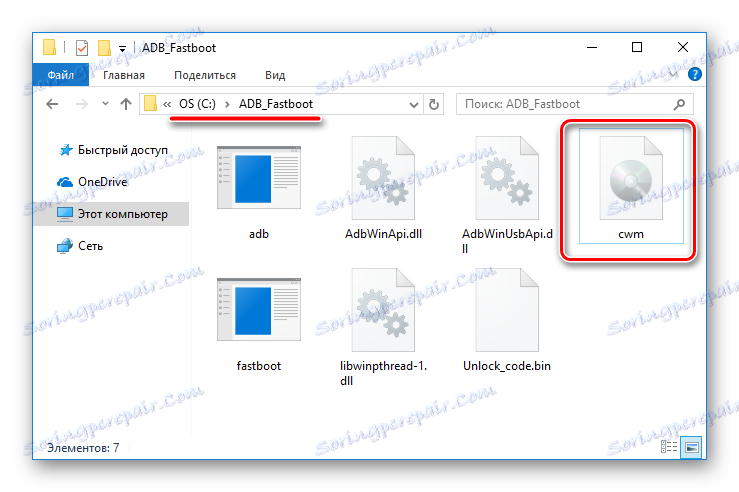

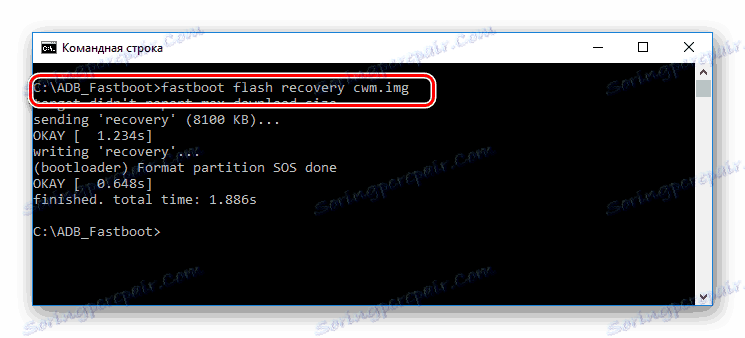
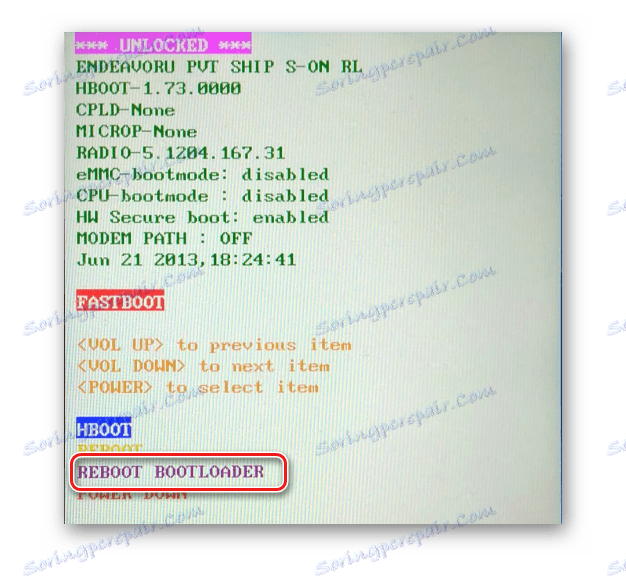
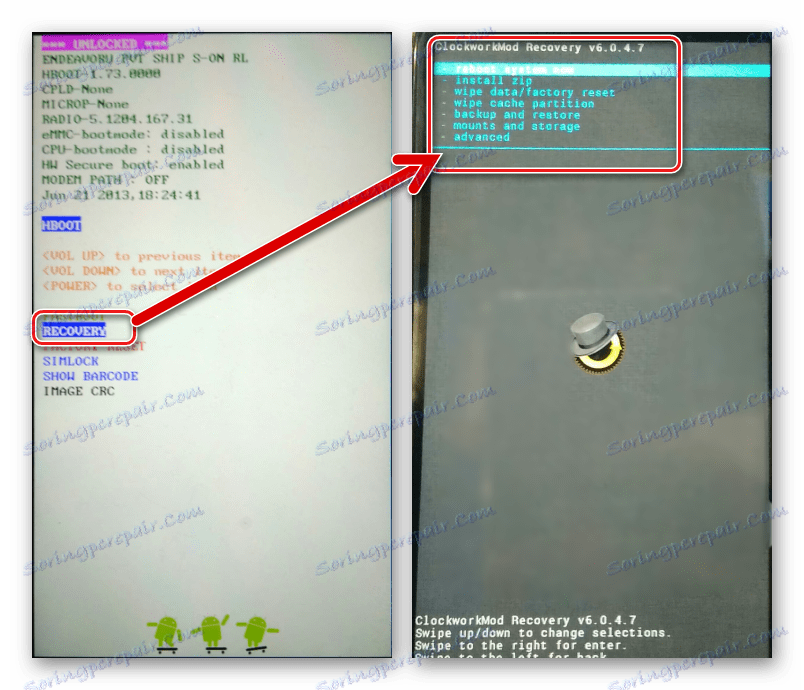
نرم افزار
برای به دست آوردن برخی از پیشرفت ها در قسمت نرم افزار دستگاه مورد نظر، نسخه آندروید را ارتقا دهید تا نسبت به آن بیشتر یا کمتر، و همچنین قابلیت های متنوع را ارتقا دهید، باید از نرم افزارهای غیر رسمی استفاده کنید.
برای نصب سفارشی و پورت ها، شما نیاز به یک محیط اصلاح شده دارید که می تواند براساس دستورالعمل های بالا در مقاله نصب شود، اما ابتدا می توانید نسخه نرم افزار رسمی را به روز کنید.
روش 1: نرم افزار به روز رسانی نرم افزار آندروید
تنها روش رسمی که توسط سازنده اجازه می دهد با نرم افزار سیستم عامل گوشی کار کند، استفاده از ابزار به روز رسانی نرم افزار ساخته شده در سیستم عامل رسمی است. در طول چرخه عمر دستگاه، یعنی تا زمانی که بهروزرسانی سیستم از تولیدکننده منتشر شد، این فرصت به طور منظم با اطلاعیههای مداوم در صفحه دستگاه خود یادآور شد.
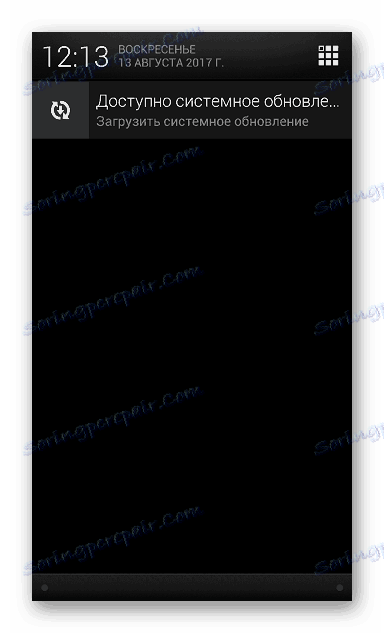
تا به امروز، برای به روز رسانی نسخه رسمی سیستم عامل و یا اطمینان از ارتباط از دومی، لازم است به انجام موارد زیر.
- به بخش تنظیمات HTC One X بروید و لیست عملکردهای خود را پایین بیاورید و روی «درباره تلفن» کلیک کنید و سپس خط بالا - «به روز رسانی نرم افزار» را انتخاب کنید .
- بعد از ورود به سیستم، چک برای به روز رسانی در سرورهای HTC به طور خودکار شروع خواهد شد. در صورت وجود یک نسخه فعلی بیشتر از آنچه که در دستگاه نصب شده است، یک آگهی مربوطه نمایش داده خواهد شد. اگر نرم افزار قبلا به روز شده است، صفحه نمایش (2) را دریافت می کنیم و می توانیم به یکی از روش های زیر برای نصب OS به دستگاه ادامه دهیم.
- دکمه "دانلود" را فشار دهید، منتظر بمانید تا به روز رسانی برای دانلود و نصب آن، پس از آن گوشی هوشمند دوباره راه اندازی خواهد شد و نسخه سیستم به آخرین نسخه به روز می شود.
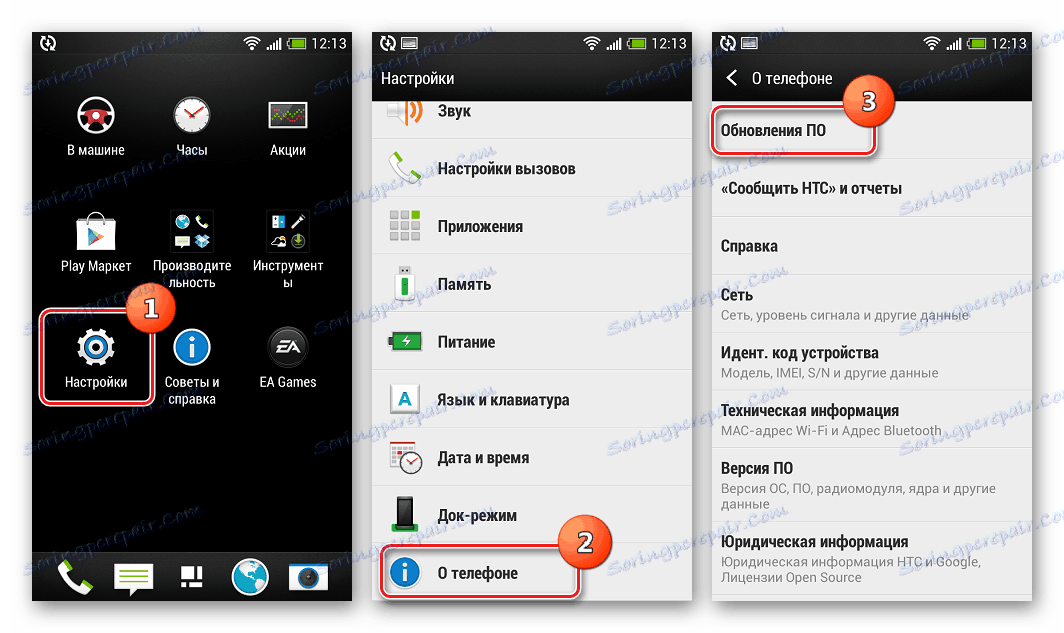
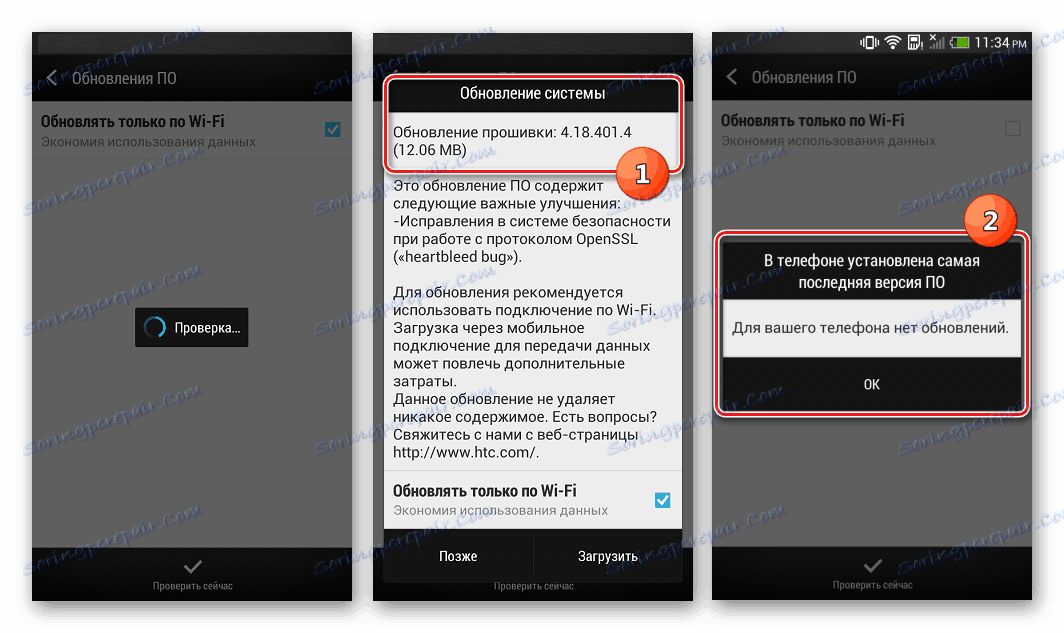
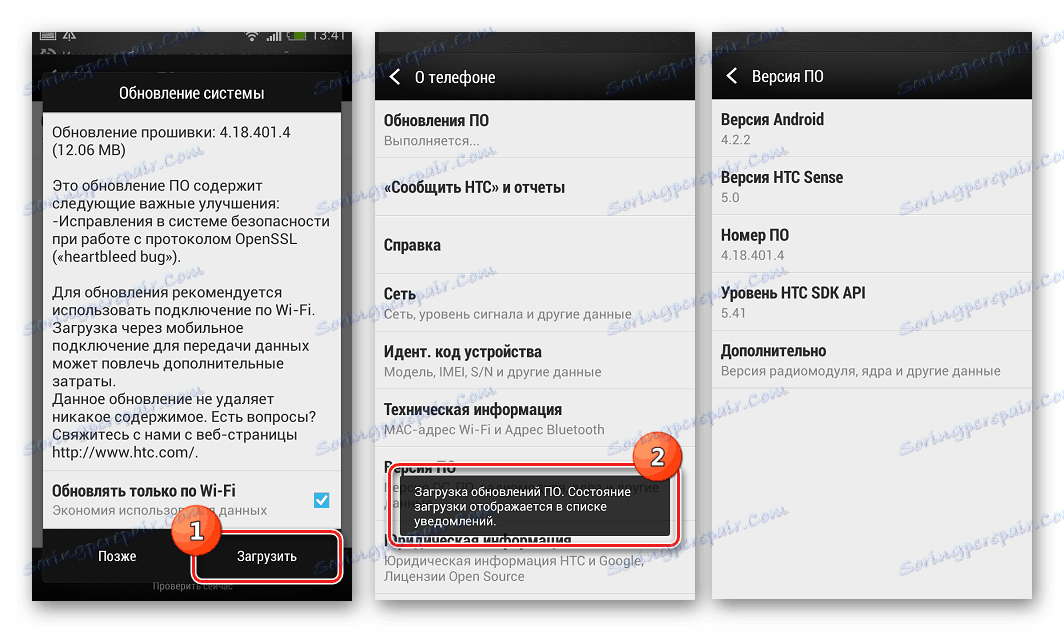
روش 2: Android 4.4.4 (MIUI)
نرم افزار از توسعه دهندگان شخص ثالث قادر است زندگی جدید را در دستگاه نفوذ کند. انتخاب یک راه حل اصلاح شده به طور کامل بر روی کاربر است، مجموعه ای از بسته های موجود برای نصب بسیار گسترده است. به عنوان مثال، در زیر، سیستم عامل مجهز شده توسط تیم MIUI روسیه برای HTC One X استفاده می شود که براساس Android 4.4.4 است.

همچنین ببینید: MIUI سیستم عامل را انتخاب کنید
- بازیابی اصلاح شده را همان طور که در بالا شرح داده شده است در روش های آماده سازی نصب می کنیم.
- بسته نرم افزاری را از وب سایت رسمی تیم MIUI روسیه دانلود کنید:
- بسته پستی را در حافظه داخلی دستگاه قرار می دهیم.
- ما گوشی را در "Bootloader" بارگذاری میکنیم، سپس در "RECOVERY" . و ما بایستی یک نسخه پشتیبان تهیه کنیم، با انتخاب موارد مرتبط در CWM یک به یک.
- ما دستمال مرطوب (تمیز کردن) پارتیشن های اصلی سیستم را انجام می دهیم. برای انجام این کار، شما باید مورد "پاک کردن داده / تنظیم مجدد کارخانه" .
- بر روی "نصب فایل زیپ" روی صفحه اصلی CWM بروید، پس از انتخاب "انتخاب فایل زیپ از ذخیره / sdcard" مسیر سیستم را به بسته زیپ با نرم افزار مشخص کنید و با کلیک روی «بله - نصب ...» نصب MIUI را آغاز کنید .
- ما منتظر ظهور تأیید موفقیت هستیم - "نصب از sd card complete" ، به صفحه اصلی محیط بروید و "advanced" را انتخاب کنید و سپس دستگاه را به bootloader راه اندازی مجدد کنید.
- ما با استفاده از بایگانی کننده سیستم عامل را باز کنید و boot.img را به دایرکتوری با Fastboot کپی کنید.
- ما دستگاه را به حالت "FASTBOOT" از Bootloader انتقال می دهیم، اگر اتصال قطع شود، آن را به کامپیوتر وصل کنید. خط فرمان Fastboot را اجرا کنید و تصویر boot.img را فلش کنید:
fastboot flash boot boot.img![بوت فلاش HTC One X CWM]()
بعد، شما باید "Enter" را فشار دهید و دستورالعمل های سیستم را صبر کنید.
- راه اندازی مجدد به آندروید به روز شده، با استفاده از مورد "REBOOT" در منوی "Bootloader" .
- ما باید برای مقداردهی اولیه اجزای MIUI 7 صبر کنیم و سپس پیکربندی سیستم اولیه انجام دهیم.
![HTC One X (S720e) MIUI 7 اولین راه اندازی]()
شایان ذکر است که MIUI در HTC One X به خوبی کار می کند.
دانلود MIUI برای HTC One X (S720e)
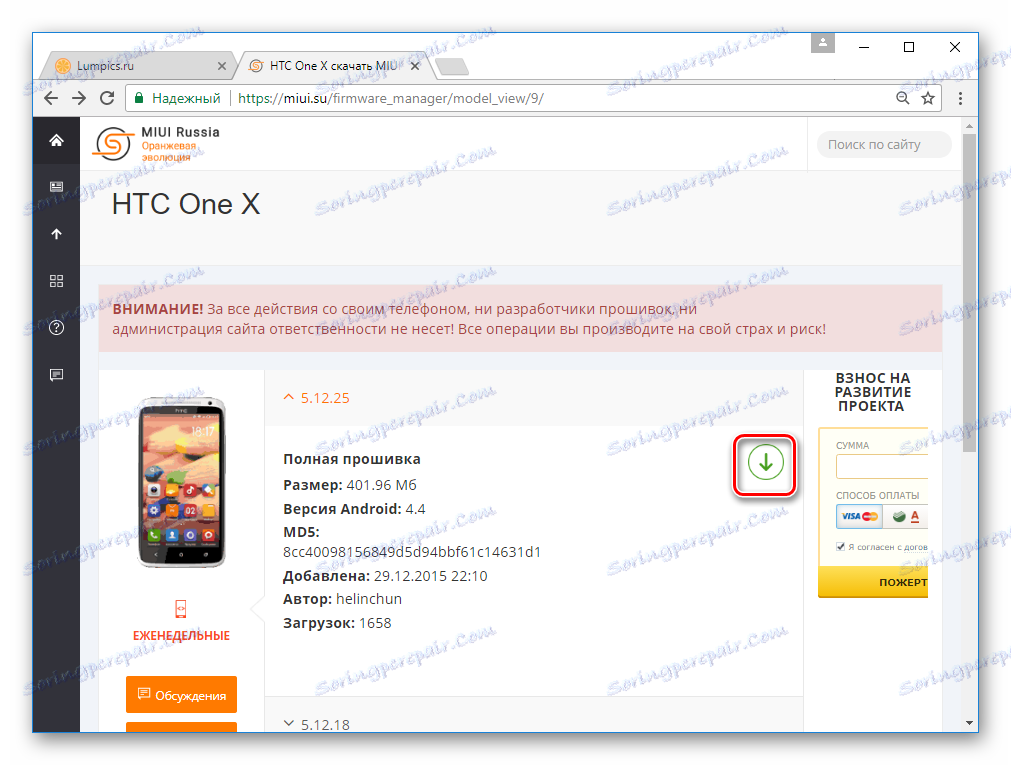
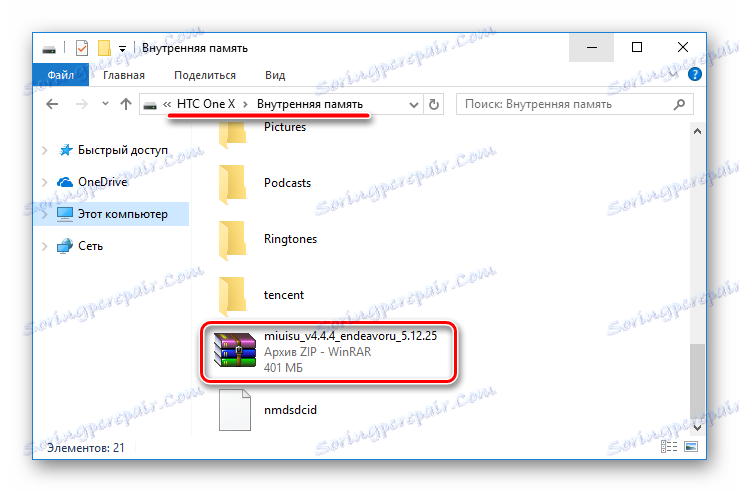
اختیاری اگر گوشی هوشمند به اندروید بار نشود، که باعث می شود بسته ها را به حافظه برای نصب بیشتر کپی کنید، می توانید از ویژگی های OTG استفاده کنید. به عبارت دیگر، بسته از سیستم عامل به درایو فلش USB کپی می شود، آن را از طریق آداپتور به دستگاه وصل کنید و با دستکاری های بیشتر در بازیابی مسیر مسیر "OTG-Flash" را نشان می دهد .
همچنین ببینید: راهنما برای اتصال درایوهای فلش USB به گوشی های هوشمند آندروید و iOS
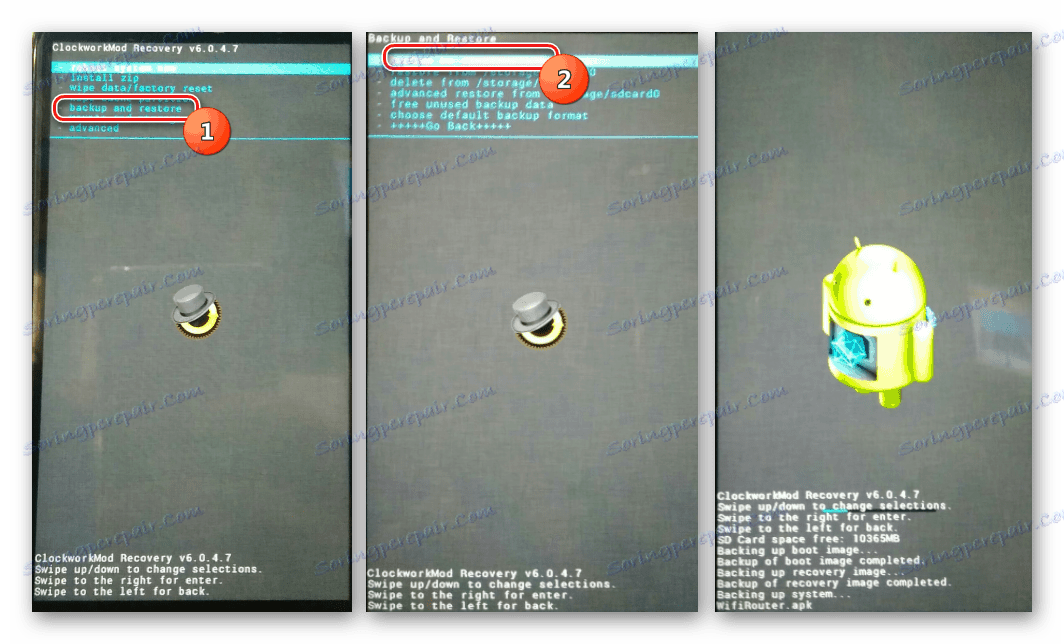
همچنین ببینید: چگونه به فلش آندروید از طریق بازیابی
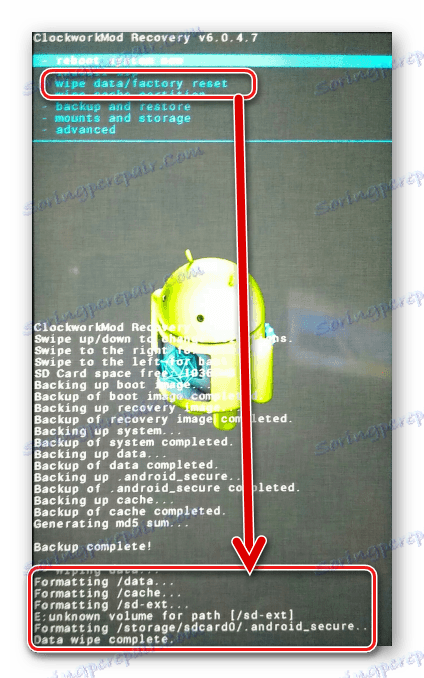
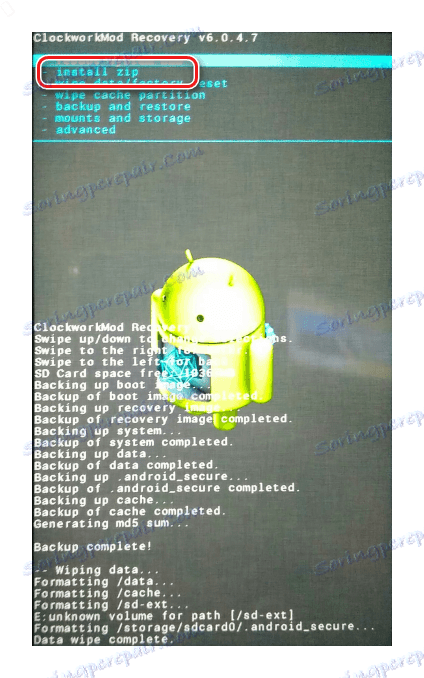
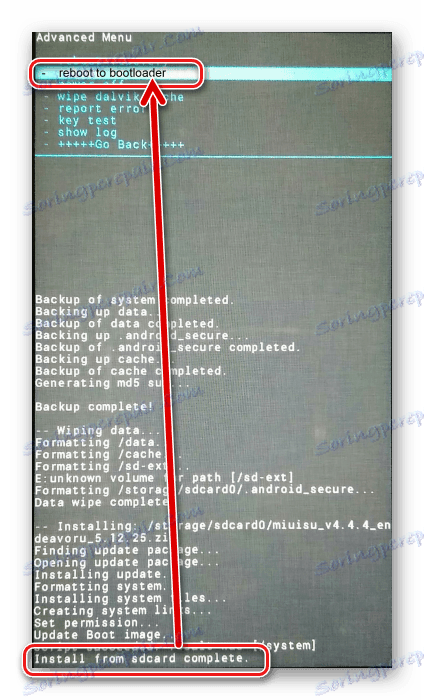
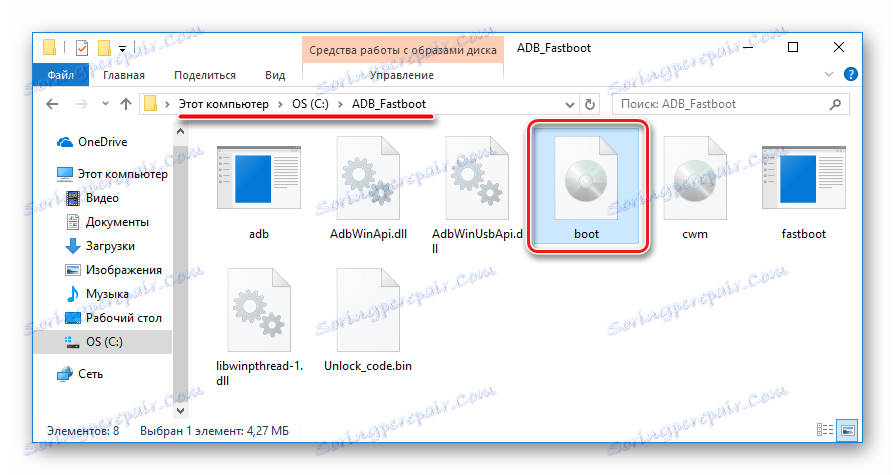

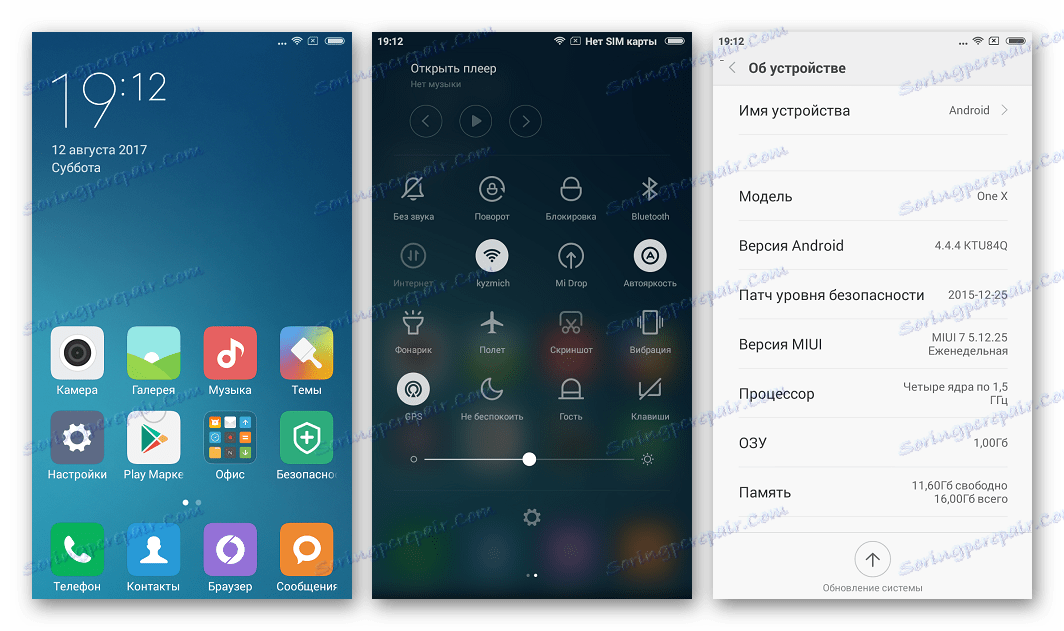
روش 3: Android 5.1 (CyanogenMod)
در جهان از دستگاه های آندروید، گوشی های هوشمند زیادی وجود ندارد که موفق به انجام کارهای خود برای بیش از 5 سال شده اند و در عین حال با توسعه دهندگان مشتاق که با موفقیت به ایجاد و تحویل سیستم عامل مبتنی بر اندروید از نسخه های جدید ادامه می دهند، محبوب هستند.
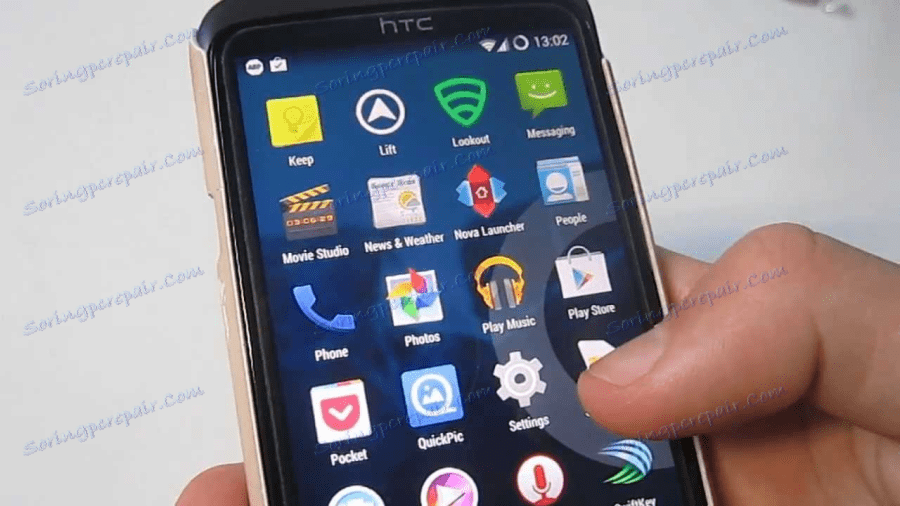
احتمالا صاحبان HTC One X به طرز شگفت انگیزی شگفت زده خواهند شد که یک دستگاه کاملا کاربردی اندروید 5.1 را می توان در دستگاه نصب کرد اما با انجام موارد زیر دقیقا همین نتیجه را دریافت می کنیم.
مرحله 1: TWRP و نشانه گذاری جدید را نصب کنید
در میان دیگر موارد، Android 5.1 نیاز به بازنویسی حافظه دستگاه دارد، یعنی تغییر اندازه پارتیشن ها برای دستیابی به بهترین نتایج از نظر ثبات و توانایی اجرای توابع اضافه شده توسط توسعه دهندگان به نسخه جدید سیستم. برای انجام دوباره توسعه و نصب سفارشی بر اساس آندروید 5، شما فقط می توانید با استفاده از یک نسخه خاص TeamWin بازیابی (TWRP) .

- تصویر TWRP را از لینک زیر دانلود کنید و فایل دانلود شده را با پوشه Fastboot بارگذاری کنید، پس از تغییر نام پرونده به twrp.img .
- مراحل روش نصب بازیابی سفارشی را انجام دهید، در ابتدای مقاله توضیح داده شده است، با تنها تفاوت که ما cwm.img را نمی پوشیم، اما twrp.img .
![HTC One X TWRP نرم افزار بازیابی fastboot]()
پس از فلش کردن تصویر از طریق Fastboot، بدون راه اندازی مجدد، ما باید گوشی را از کامپیوتر جدا کنیم و TWRP را وارد کنیم!
- ما مسیر را دنبال می کنیم: "پاک کردن" - "فرمت داده ها" و در فیلمی که ظاهر می شود "بله" را بنویسید و سپس دکمه "برو" را فشار دهید.
- در انتظار ظاهر کلمات «موفق» ، روی «بازگشت» دوبار کلیک کنید و «Advanced Wipe» را انتخاب کنید. پس از باز کردن صفحه با نام بخش ها، جعبه ها را بر روی تمام موارد تنظیم کنید.
- کلید "کش رفتن به پاک کردن" را به سمت راست بکشید و روند تمیز کردن حافظه را مشاهده کنید، پس از آن پیام "موفقیت آمیز" نمایش داده می شود.
- ما به صفحه اصلی محیط باز می گردیم و TWRP را مجددا راه اندازی می کنیم. نقطه "راه اندازی مجدد" ، سپس "بازیابی" و حرکت سوئیچ "کش رفتن به راه اندازی مجدد" را به سمت راست.
- ما در حال انتظار برای بازیابی اصلاح شده برای راه اندازی مجدد و اتصال HTC One X به پورت USB کامپیوتر است.
![HTC One X در اکسپلورر پس از TWRP سیستم عامل]()
هنگامی که تمام موارد فوق به درستی انجام می شود، اکسپلورر دو قسمت حافظه ای را که دستگاه شامل: بخش "حافظه داخلی" و "اطلاعات اضافی" با ظرفیت 2.1 گیگابایت را نمایش می دهد، نمایش می دهد.
![HTC One X بخش از دستگاه در ویندوز اکسپلورر پس از سیستم عامل TWRP]()
بدون قطع اتصال دستگاه از کامپیوتر، به مرحله بعدی بروید.
دانلود TeamWin Recovery Image (TWRP) را برای HTC One X دانلود کنید
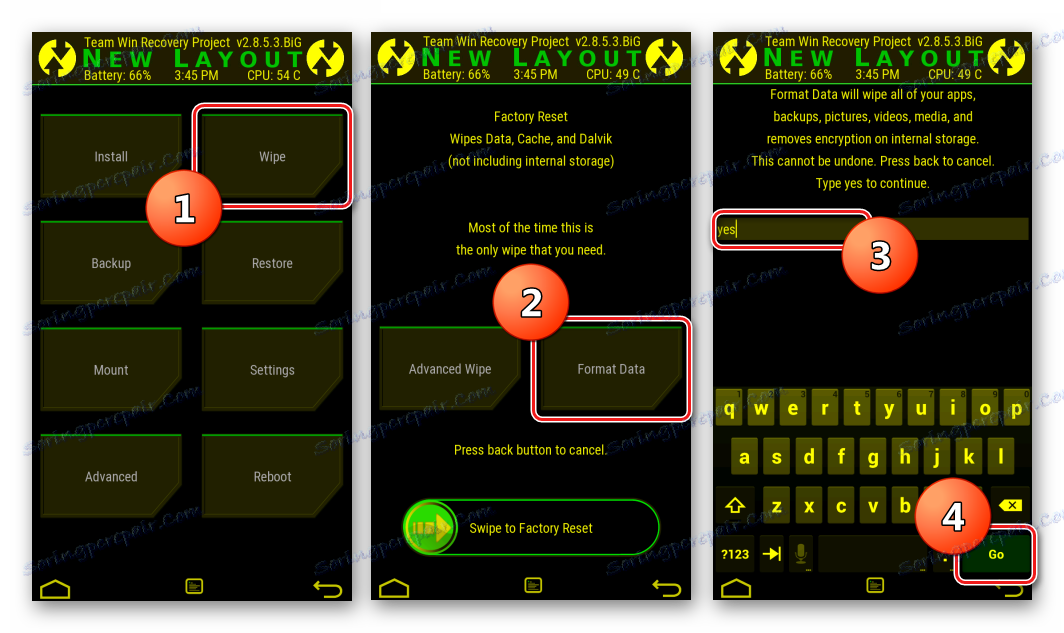
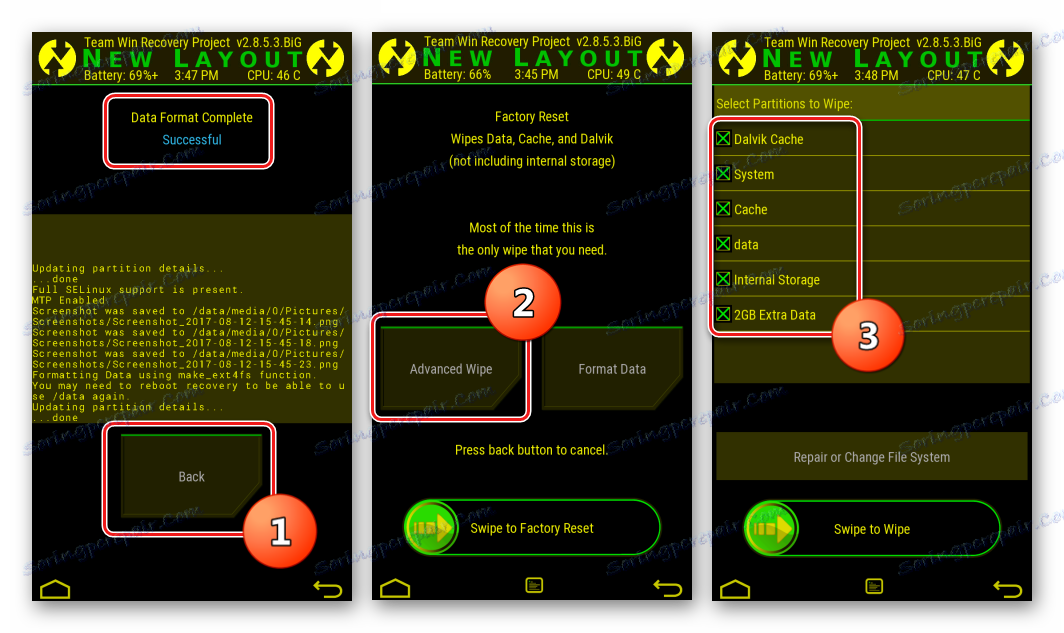
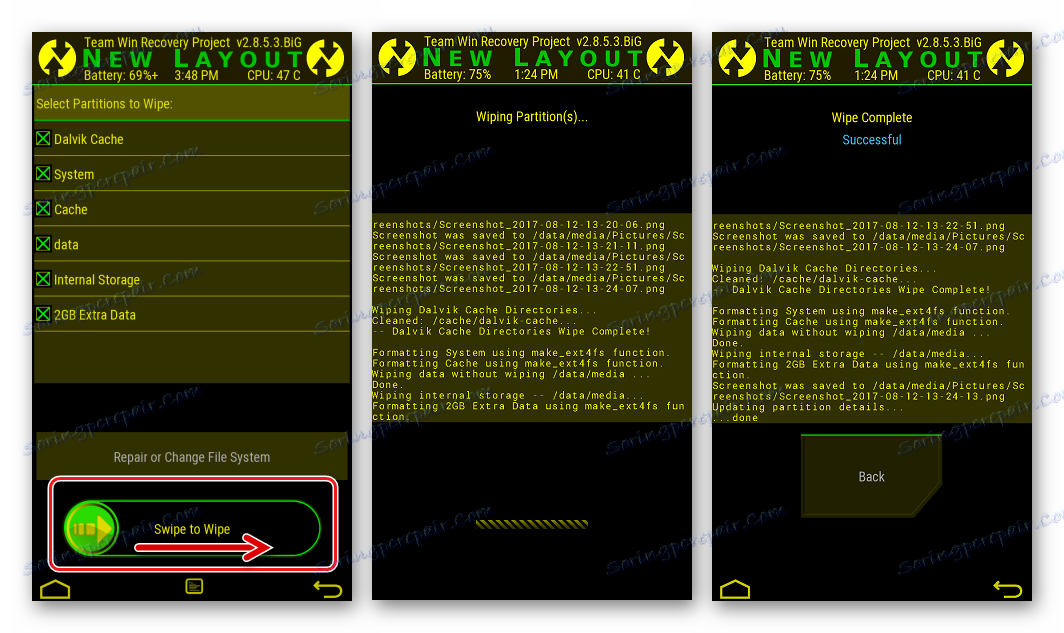
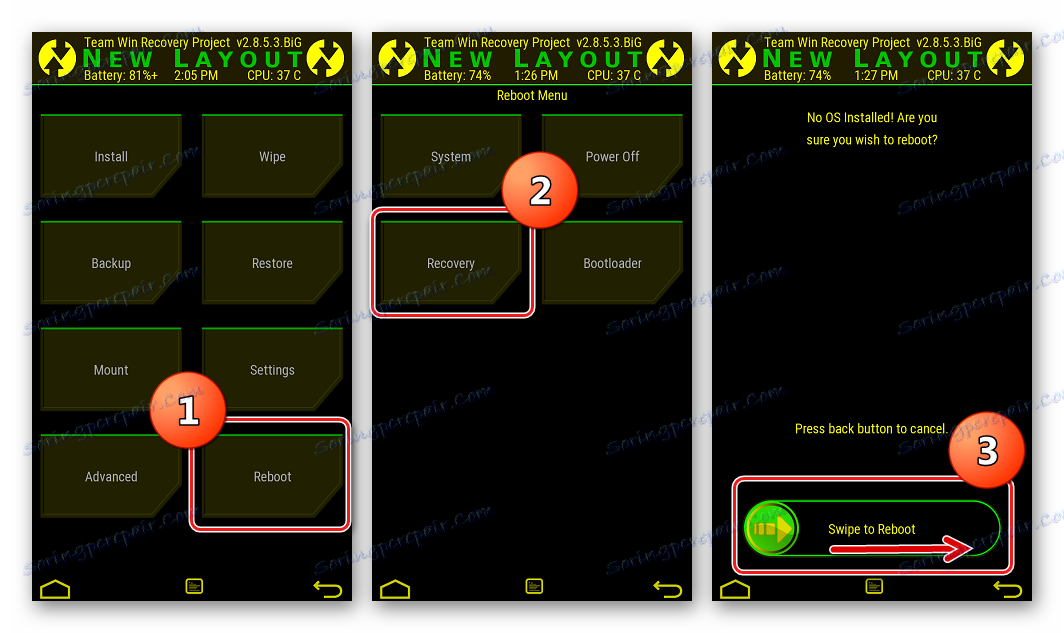
مرحله 2: نصب سفارشی
بنابراین، نشانه گذاری جدید در حال حاضر بر روی گوشی نصب شده است، شما می توانید شروع به نصب نرم افزار سفارشی با آندروید 5.1 به عنوان پایه. CyanogenMod 12.1 را نصب کنید - یک پورت نرم افزار غیر رسمی از تیمی که نیاز به معرفی ندارد.

- بسته CyanogenMod 12 را برای نصب در دستگاه مورد نظر در لینک دانلود کنید:
- اگر قصد دارید از سرویس های Google استفاده کنید، به یک بسته برای نصب اجزاء از طریق بازیابی سفارشی نیاز خواهید داشت. بیایید از منبع OpenGapps استفاده کنیم.
- "پلت فرم" - "ARM" ؛
- "Andriod" - "5.1" ؛
- "گزینه" - "نانو" .
- ما بسته ها با سیستم عامل و Gapps را در حافظه داخلی دستگاه قرار می دهیم و گوشی را از کامپیوتر جدا می کنیم.
- سیستم عامل را از طریق TWRP نصب کنید، به مسیر زیر بروید: "نصب" - "cm12.1-20160905-UNOFFICIAL-endeavoru.zip" - "کش رفتن برای تایید فلش" .
- پس از ظاهر کتیبه "Succesful" روی "Home" کلیک کنید و سرویس های Google را نصب کنید. "نصب" - "open_gapps-arm-5.1-nano-20170812.zip" - آغاز نصب را با کشیدن کلید به سمت راست راست تایید می کند.
- "Home" را دوباره فشار دهید و بوت لودر را راه اندازی مجدد کنید. بخش "راه اندازی مجدد" " تابع بوت لودر" است.
- بعد از آن فلش "boot" را با اجرای Fastboot اجرا کنید و زیر را به کنسول ارسال کنید:
fastboot flash boot boot.img![بوت سیستم عامل HTC One X CyanogenMod12.1]()
سپس با ارسال دستور، کش را پاک می کنیم:
fastboot erase cache - دستگاه را از پورت USB جدا کنید و با انتخاب "REBOOT" از صفحه "Fastboot" از Android به روزرسانی کنید.
- اولین دانلود حدود 10 دقیقه طول خواهد کشید. این به دلیل نیاز به راه اندازی مجدد اجزای سازنده و برنامه های کاربردی است.
- ما راه اندازی اولیه سیستم را انجام می دهیم
![HTC One X (S720e) راه اندازی اولیه Cyanogenmod]()
و لذت بردن از کار نسخه جدید آندروید، اصلاح شده برای تلفن های هوشمند مورد سوال.
CyanogenMod 12.1 را برای HTC One X دانلود کنید
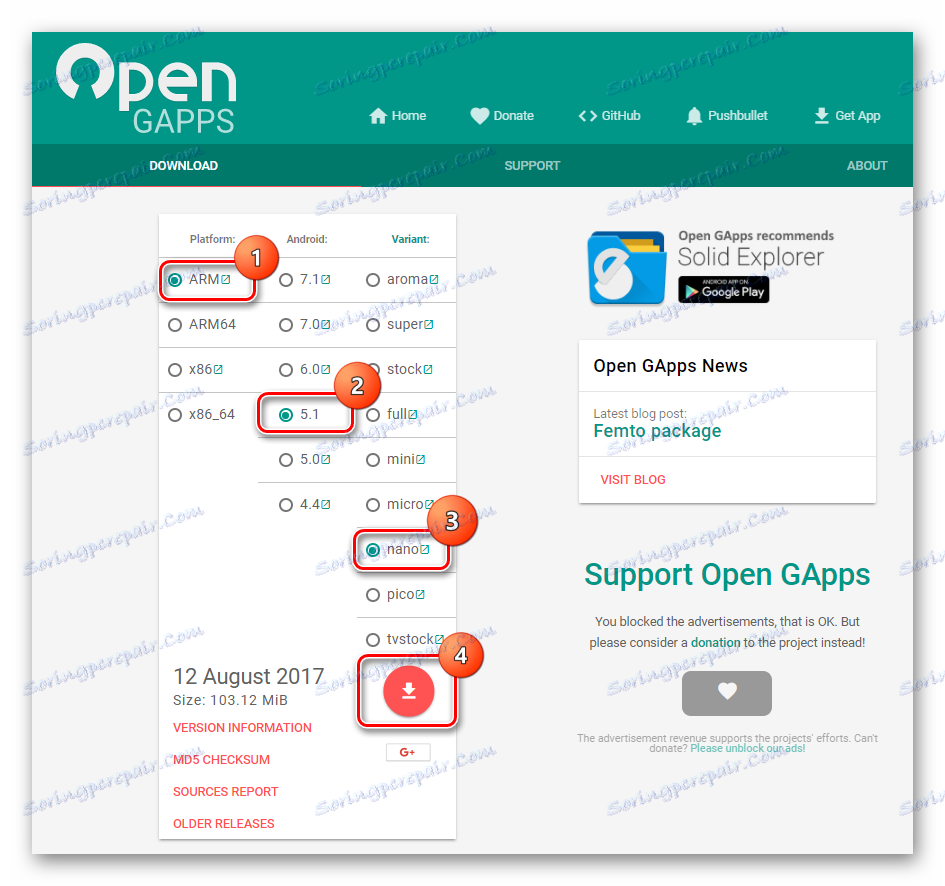
هنگام تعیین پارامترهای بسته قابل دانلود با Gapps، موارد زیر را انتخاب کنید:
برای شروع دانلود، دکمه گرد را با فلش به سمت پایین فشار دهید.
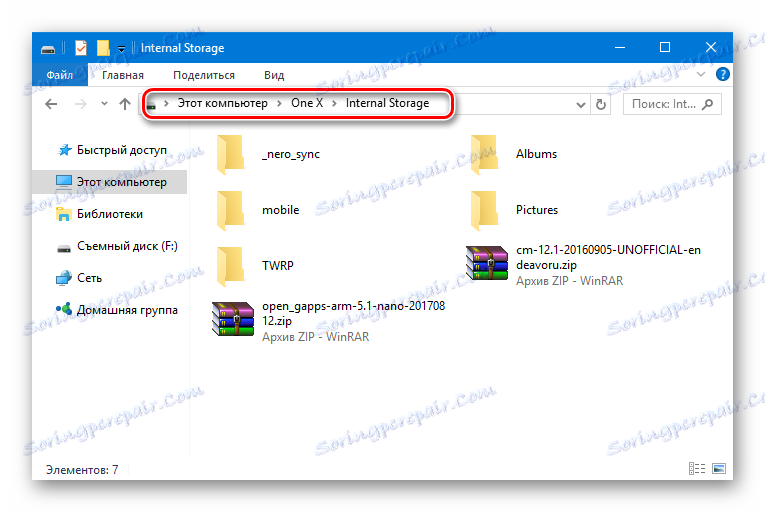
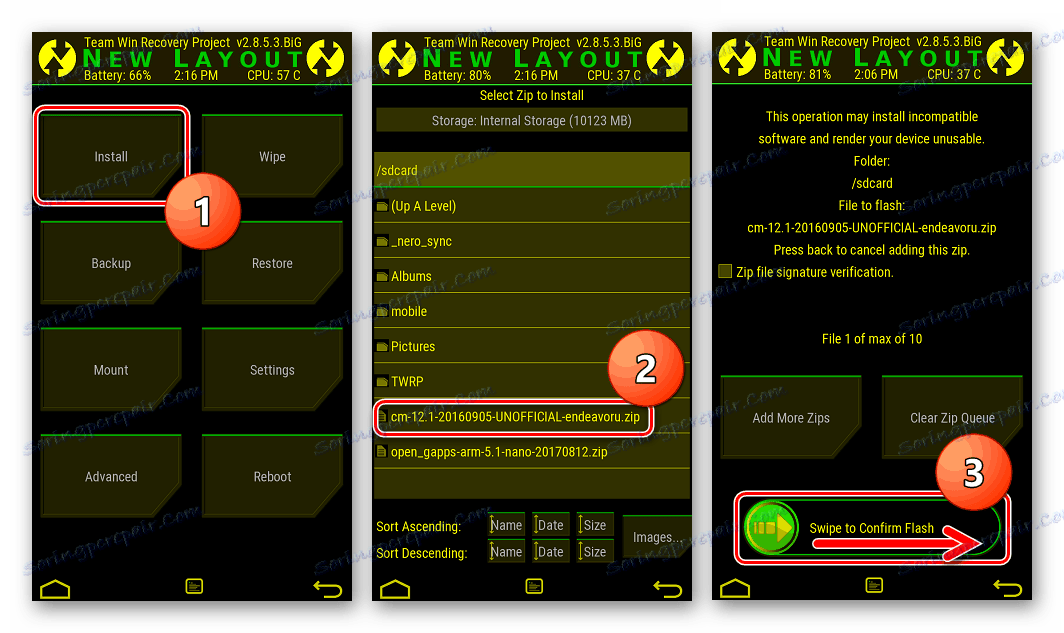
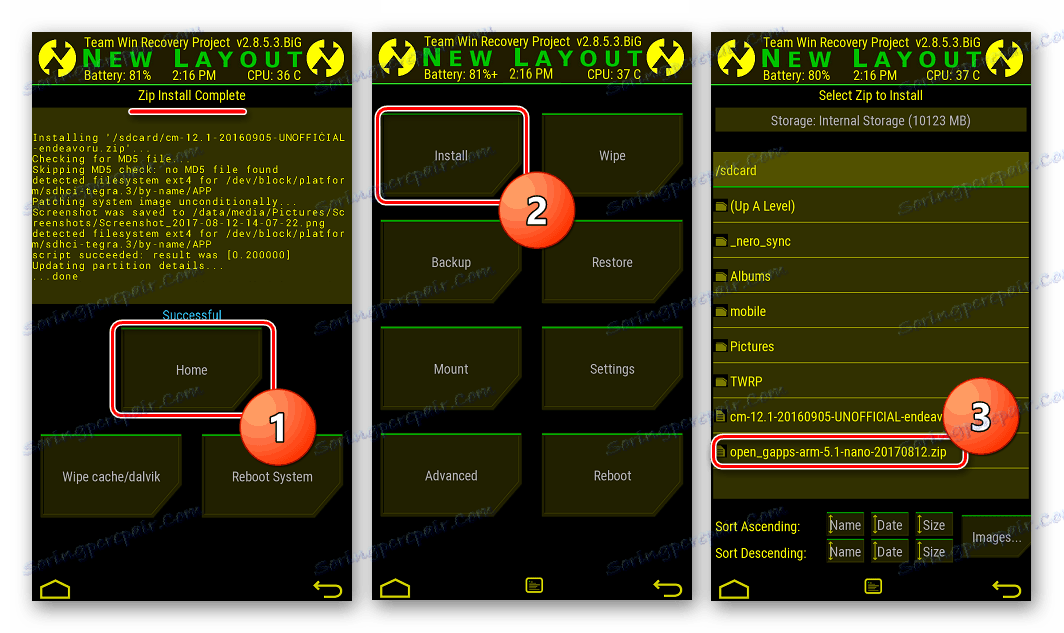
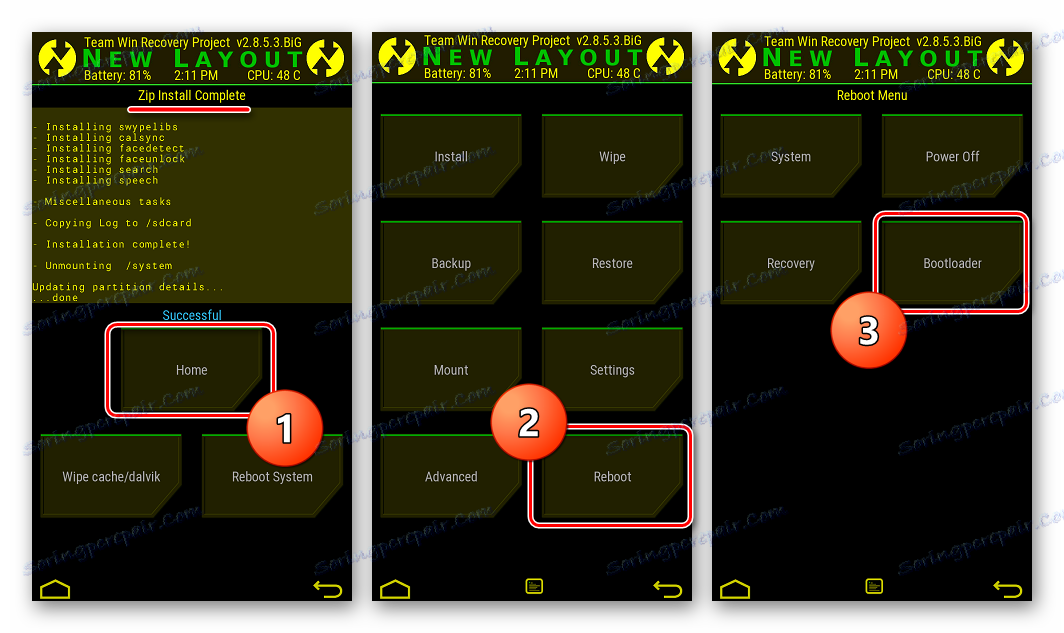
بسته بندی cm.12.1-20160905-UNOFFICIAL-endeavoru.zip را باز کنید و boot.img را از آن به دایرکتوری با Fastboot بکشید.
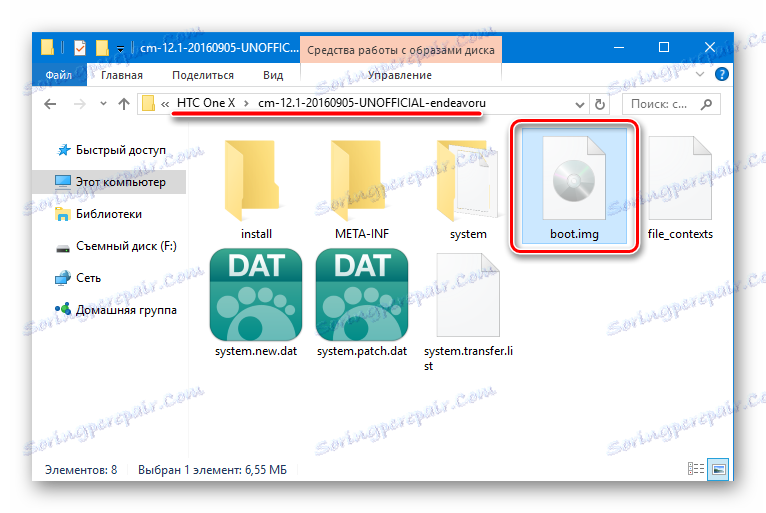

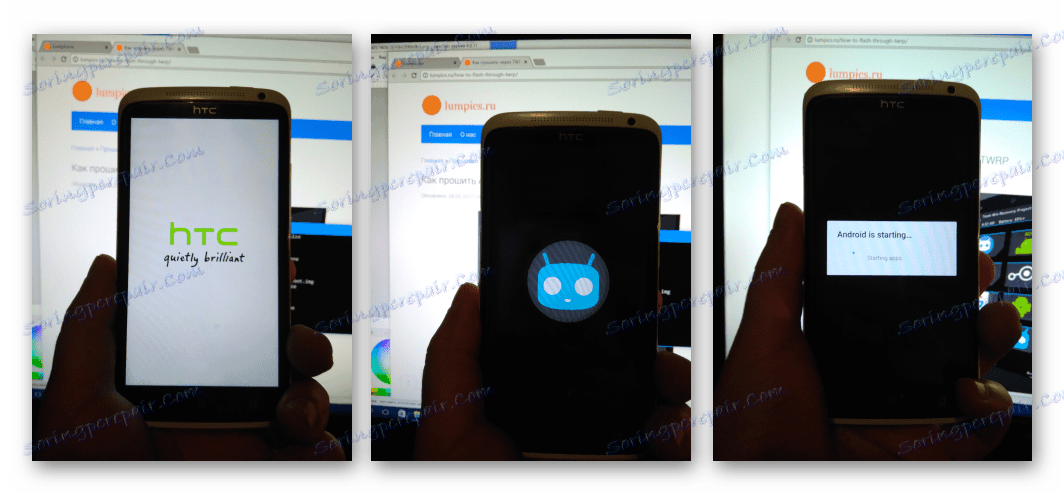
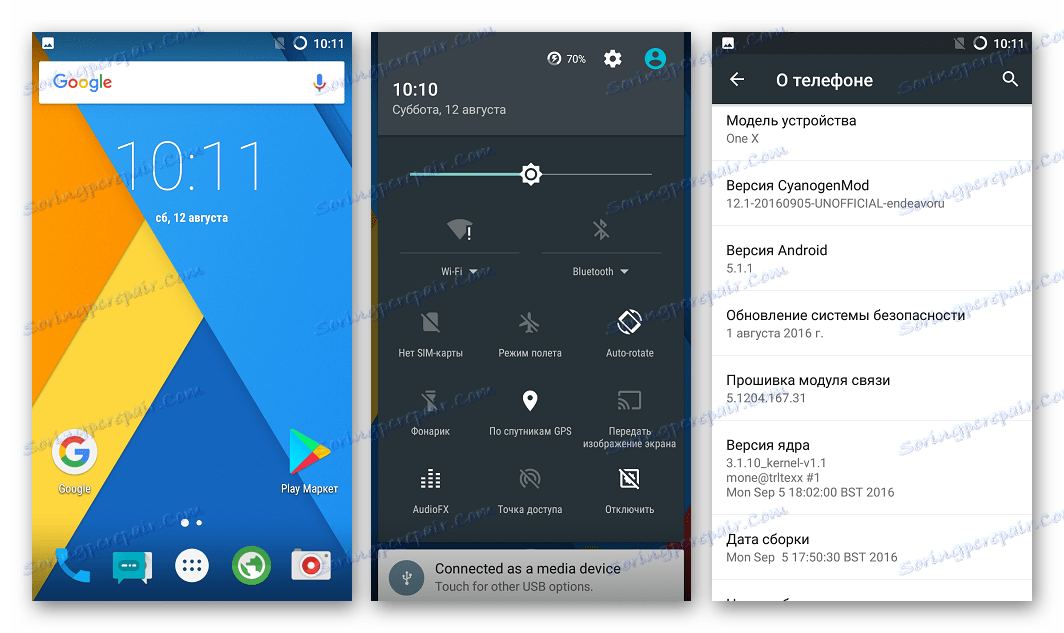
روش 4: سیستم عامل رسمی
اگر پس از نصب سفارشی، تمایل دارید یا نیاز به بازگشت به سیستم عامل رسمی HTC دارید، باید به امکان بازیابی اصلاح شده و Fastboot بازگردید.

- نسخه TWRP را برای "نشانه گذاری قدیمی" دانلود کنید و تصویر را در پوشه ای با Fastboot قرار دهید.
- بسته را با نرم افزار رسمی دانلود کنید. تحت لینک زیر - سیستم عامل برای منطقه اروپا نسخه 4.18.401.3.
- تصویر تصویر محیط بازیابی کارخانه HTC را دانلود کنید.
- آرشیو با نرم افزار رسمی را باز کنید و boot.img را از دایرکتوری دریافت شده به پوشه ای با Fastboot کپی کنید.
![HTC One X از بوت سیستم عامل از نرم افزارهای فاقد بسته بندی]()
ما همچنین فایل recovery_4.18.401.3.img.img را که حاوی بازیابی سهام است قرار می دهیم.
- فلش boot.img از سیستم عامل رسمی از طریق Fastboot.
fastboot flash boot boot.img - بعد، TWRP را برای نشانه گذاری قدیمی نصب کنید.
fastboot flash recovery twrp2810.img - دستگاه را از رایانه جدا کنید و مجددا به محیط بازیابی اصلاح شده راه اندازی مجدد کنید. سپس ما به مسیر زیر برویم. "پاک کردن" - "پاک کردن پیشرفته" - علامت بخش "sdcard" - "تعمیر یا تغییر سیستم فایل" . آغاز تغییر روند سیستم فایل را با دکمه "تغییر سیستم فایل" تایید کنید .
- بعد، دکمه FAT را فشار دهید و کلید Swipe to Change را تغییر دهید و سپس تا پایان قالب بندی صبر کنید و با استفاده از دکمه «Home» به صف?
دانلود TWRP برای نصب نرم افزار رسمی HTC One X
دانلود نرم افزار رسمی HTC One X (S720e)
دانلود بازیابی کارخانه برای HTC One X (S720e)